LG LAN9700R Manuel du propriétaire
PDF
Télécharger
Document
LAN9700R_STUHLINGER_FRE_MFL41634221 LAN9700R FRANÇAIS Système encastré de navigation et d'info divertissement avec Bluetooth Lisez ce manuel attentivement avant d’utiliser l’unité. Consignes de sécurité ATTENTION RISQUE D’ELECTROCUTION NE PAS OUVRIR ATTENTION : AFIN DE REDUIRE LES RISQUES D’ELECTROCUTION, N’OUVREZ PAS LE BOITIER. AUCUN COMPOSANTINTERNE NE PEUTÊTRE REPARE PAR L’UTILISATEUR. LE SERVICE DOITÊTRE EFFECTUÉ PAR UN TECHNICIEN QUALIFIÉ Pour réduire le risque d’incendie ou de choc électrique, n’exposez cet appareil ni à des mouillures ou éclaboussures, ni à la pluie où l’humidité. Ce symbole sert à prévenir l’utilisateur de la présence de tensions dangereuses non isolées au sein du boîtier, tensions suffisamment élevées pour constituer un risque d’électrocution. La température extérieure de l’appareil peut être très élevée. Veuillez l’utiliser uniquement après l’avoir bien installé dans votre véhicule. Le point d’exclamation à l’intérieur d’un triangle équilatéral alerte l’utilisateur sur la présence d’instructions importantes de fonctionnement et d’entretien dans la brochure fournie avec l’appareil. Lors de la conduite, réglez le volume sonore à un niveau convenable. Ne laissez pas tomber l’appareil et évitez à tout moment les chocs violents. Faites toujours fonctionner le véhicule de manière sûre. Évitez de déconcentrer votre attention lors de votre conduite, et soyez toujours informé des conditions de la circulation. Ne modifiez ni les réglages, ni aucune autre fonction. Garez-vous dans un endroit sûr et autorisé avant d’effectuer de telles procédures. Pour renforcer la sécurité, certaines fonctions ne peuvent être activées que si le frein à main est serré. Le conducteur ne doit pas regarder le moniteur tout en conduisant. S’il le faisait, il risquerait de se distraire et de provoquer un accident. Ne pas utiliser l’appareil pendant très longtemps à des températures extrêmement basses ou élevées. (-10°C à 60°C) Afin de réduire les risques de choc électrique, n’enlevez pas le couvercle ou la partie arrière de l’appareil. Aucun composant interne ne peut être réparé par l’utilisateur. Pour toute réparation, adressez-vous à un technicien qualifié. 2 Ce système de navigation est prévu pour une utilisation à bord des véhicules disposant d’installations électriques à prise de masse de polarité négative (12V). Avant de l'installer dans un campingcar, un camion ou un autobus, veuillez vérifier la tension de la batterie. Pour éviter un court-circuit dans le système électrique, assurez-vous de débrancher le câble de la batterie E avant de commencer l'installation. Consignes de sécurité À propos de cette unité Avant d’installer l’unité • Ce produit a été conçu pour les véhicules équipés d’une batterie de 12V et d’une mise à la terre négative. Vérifier les caractéristiques de votre batterie avant d’installer l’unité. • Pour éviter les courts-circuits, veillez à déconnecter le câble négatif de la batterie avant de procéder à l’installation. ATTENTION : Cette unité utilise un Système Laser. Pour assurer une utilisation appropriée de l’appareil, veuillez lire ce manuel du propriétaire soigneusement et le conserver pour référence ultérieure. Si l’unité a besoin d'entretien, contactez un centre de service technique agréé. L’utilisation de contrôles, de réglages ou l’exécution de procédures autres que ceux spécifiés ici peuvent causer une exposition dangereuse aux radiations. Pour éviter l’exposition directe au faisceau laser, n’essayez pas d’ouvrir le boîtier. Les radiations laser sont visibles lorsque l’appareil est ouvert. NE REGARDEZ PAS LE FAISCEAU LASER. • Ce produit ne peut pas être installé dans un véhicule si le contacteur de démarrage ne prévoit pas une position ACC (accessoire). Mise au rebut des produits en fin de vie 1. Lorsque ce symbole est apposé sur un produit, cela signifie que ce dernier est couvert par la directive européenne 2002/96/EC. 2. Tous les produits électriques et électroniques devraient être mis au rebut séparément des déchets municipaux, dans des vide-ordures prévus à cet effet par le gouvernement ou les autorités locales. 3. Une élimination de votre ancien appareil conforme aux instructions contribuera à réduire les conséquences négatives potentielles pour l'environnement et la santé humaine. 4. Pour plus d’informations concernant l’élimination de votre ancien appareil, veuillez contacter votre mairie, le service des ordures ménagères ou encore le magasin où vous avez acheté l’appareil. • Le câblage du connecteur peut différer d’un constructeur à l’autre, même avec des connecteurs ISO. Nous vous recommandons d’examiner les possibilités de câblage du véhicule avant de connecter l’autoradio. Veuillez accorder une attention particulière à la broche 5, une erreur de connexion pourrait en effet endommager la voiture ou la radio. Faites particulièrement attention lors de l’installation sur les modèles VW/Audi/Skoda/Seat sortis après 97, car une tension de 12V risque de traverser la broche 5, ce qui pourrait endommager l’autoradio. Sur les modèles Ford d’après 96 équipés d’un connecteur ISO, vous risquez même d’endommager les micro-ordinateurs embarqués en cas d’erreur de connexion. L’emploi d’adaptateurs disponibles dans le commerce peut faciliter l’installation. 3 Consignes de sécurité Types de disques lisibles Précautions à suivre lors de la manipulation des disques et du lecteur DVD (disque de 12 cm) Disques CD (VCD) (disque de 12 cm) Disques CD audio (disque de 12 cm) Cet unité lit également les DVD±R, DVD±RW et CD-R or CD-RW contenant des enregistrements audio, des fichiers MP3, WMA, JPEG, ou DivX. • En fonction des conditions liées à l’équipement d’enregistrement ou aux disques CD-R/RW (ou DVD±R/±RW), il se peut que l’appareil ne puisse pas effectuer la lecture de certains disques CD-R/RW (ou DVD±R/±RW). 8 cm • Ne collez de papier ni d’étiquette sur aucune des deux faces du disque (face étiquetée ou face enregistrée). • Un disque défectueux ou sale inséré dans l’unité peut être à l’origine d’un défaut sonore pendant la lecture. • Saisissez le disque par ses bords intérieurs ou extérieurs. • Ne pas toucher la surface de la face vierge du disque. • Ne collez pas d’étiquettes ou de ruban adhésif sur la surface du disque. • N’exposez pas le disque à la lumière directe du soleil, ou à une chaleur excessive. • Cette unité n’accepte pas de disques de 8cm (utilisez seulement des disques de 12cm). • Nettoyez le disque avant l’utilisation. Essuyez le disque avec un chiffon de nettoyage, en allant du centre vers l’extérieur. • N’utilisez jamais de solvants, tels que la benzine ou l’alcool, pour nettoyer le disque. • N’utilisez pas de disques ayant des formes irrégulières (par exemple, en forme de cœur ou octogonaux). Autrement, cela pourra it entraîner un défaut de fonctionnement. Essuyez périodiquement les contacts à l’arrière du panneau de commande avec un coton-tige humecté d’alcool. P TILT RESET 4 Si l’unité ne fonctionne pas correctement, retirez le panneau de commande et appuyez sur le bouton de réinitialisation avec une pointe de stylo à bille ou un objet similaire. Consignes de sécurité À propos de l’affichage du symbole COPYRIGHT La copie, la reproduction, la diffusion, la diffusion en public, la télédiffusion, l’exportation, le prêt, l’échange, ou la location d’oeuvres protégées par les droits d'auteur sans l’accord des détenteurs des droits est illégale. Ce produit comporte un mécanisme de protection contre la copie développé par Macrovision. Certains disques intègrent des protections numériques contre la copie. Lors de la lecture de ces disques, une image brouillée apparaît. Ce produit intègre une technologie de protection des droits d’auteur qui est protégée par des méthodes se réclamant de certains brevets U.S. et d’autres droits de propriété intellectuelle détenus par Macrovision Corporation et d’autres ayants droit. L’exploitation de cette technologie de protection des droits d’auteur sans l’accord de Macrovision Corporation est interdite. Son usage est restreint au cercle familial ou à d’autres cadres limités, sauf indication contraire de Macrovision Corporation. L’ingénierie à rebours, et toute autre tentative de reconstitution de la logique du procédé est strictement interdite. Lors du visionnement d’un disque DVD, vous essayez d'activer une fonction, mais celle-ci ne peut être accomplie. Lorsque cela arrive, le symbole s’affiche à l'écran de l’appareil. Code régional Cet appareil est conçu et fabriqué pour lire des disques DVD codés pour la région 2. Cette unité peut lire seulement des disques DVD portant l’étiquette "2" ou « ALL »’ [TOUTES]. Remarques quant aux codes régionnaux • L’étui de chaque disque DVD affiche un globe comportant un ou plusieurs chiffres. Ce chiffre doit correspondre au code de région de votre récepteur DVD pour voiture; autrement, la lecture du disque s'avèrera impossible. • Si vous tentez d’effectuer la lecture d’un disque comportant un code de région différent, le message “DVD region code” [Code de région DVD] s’affichera à l’écran. SÉLECTION DU STANDARD VIDÉO Ce produit a été fabriqué dans le respect des Directives 2006/28/EEC (ANNEXE I, 3.2.9), 72/245/EEC, 99/5/EC et 2006/95/EC. Vous devez sélectionner un standard vidéo compatible avec le moniteur. Si le message « NO DISC » apparaît dans la fenêtre de l’afficheur, appuyez sur la touche X de la télécommande pendant plus de 5 secondes pour pouvoir sélectionner le système de codage de la vidéo (NTSC, PAL). Si vous sélectionnez un standard non pris en charge par le moniteur, vous obtiendrez une mauvaise qualité d'image (couleur naturelle de l’image dégradée). NTSC : sélectionnez ce standard lorsque l’unité est connectée à un moniteur NTSC. PAL : sélectionnez ce standard lorsque l’unité est connectée à un moniteur PAL. Représentation européenne : LG Electronics Service Europe B.V. Veluwezoom 15, 1327 AE Almere, The Netherlands (Tel : +31-036-547-8940) Fabriqué sous license de Dolby Laboratories. Dolby et le symbole double D sont des marques de Dolby Laboratories. DVD Logo est une marque de commerce de DVD Format/Logo Licensing Corporation 5 Table des Matières Panneau de commande/Moniteur . . . . . . . . . . . . . . . . . . . . . . . . . . . . . . . . . . . .8 Télécommande . . . . . . . . . . . . . . . . . . . . . . . . . . . . . . . . . . . . . . . . . . . . . . . .9-10 Télécommande / Accessoires . . . . . . . . . . . . . . . . . . . . . . . . . . . . . . . . . . . . .10 Connexion . . . . . . . . . . . . . . . . . . . . . . . . . . . . . . . . . . . . . . . . . . . . . . . . . .11-14 Raccordement du système . . . . . . . . . . . . . . . . . . . . . . . . . . . . . . . . . . . . . . . . . . . . . . .11 Raccordement à un dispositif auxiliaire vendu séparément . . . . . . . . . . . . . . . . . . . . . . .12 Connexion de l’antenne radio du véhicule . . . . . . . . . . . . . . . . . . . . . . . . . . . . . . . . . . .13 Connexion de l’antenne GPS . . . . . . . . . . . . . . . . . . . . . . . . . . . . . . . . . . . . . . . . . . . . .13 Connexion d’une caméra de rétrovisée . . . . . . . . . . . . . . . . . . . . . . . . . . . . . . . . . . . . .14 Installation . . . . . . . . . . . . . . . . . . . . . . . . . . . . . . . . . . . . . . . . . . . . . . . . . . . .15 Installation de base/ Détachement du récepteur existant. . . . . . . . . . . . . . . . . . . . . . . . .15 Installation ISO-DIN/ Détachement du panneau de commande/ Fixation du panneau de commande . . .15 Fonctionnement de base . . . . . . . . . . . . . . . . . . . . . . . . . . . . . . . . . . . . . . .16-23 Mise sous tension de l’appareil/Mise hors tension de l’appareil/Ouverture/Fermeture de l’écran LCD . . . . . .16 Insertion d’un disque/ Éjection d’un disque/Réglage du volume/Sourdine . . . . . . . . . . .16 Changement de l’angle du moniteur/ Rotation de l’écran LCD en position horizontale . . .16 Sélection d’un égaliseur (EQ)/Rear Seat Entertainment . . . . . . . . . . . . . . . . . . . . . . . . .17 Sélection d’une source à l’aide de la télécommande . . . . . . . . . . . . . . . . . . . . . . . . . . . .18 Sélection d’une source à partir de l'écran tactile . . . . . . . . . . . . . . . . . . . . . . . . . . . . . . .18 Fenêtre de configuration SETUP . . . . . . . . . . . . . . . . . . . . . . . . . . . . . . . . . . . . . . . .18-23 Premiers pas avec le système de navigation . . . . . . . . . . . . . . . . . . . . . . .24-28 Qu’est-ce que le GPS?/ À propos des signaux satellite/ Réception des signaux satellite . . . . .24 Fonctionnement général du système de navigation . . . . . . . . . . . . . . . . . . . . . . . . . .24-26 Position actuelle de votre véhicule . . . . . . . . . . . . . . . . . . . . . . . . . . . . . . . . . . . . . .27-28 Menu de navigation . . . . . . . . . . . . . . . . . . . . . . . . . . . . . . . . . . . . . . . . . . .29-38 Liste du menu de navigation/ Fonctionnement général du menu de navigation . . . . . . . .29 DEST. (DESTINATION) . . . . . . . . . . . . . . . . . . . . . . . . . . . . . . . . . . . . . . . . . . . . . . .30-33 ROUTE . . . . . . . . . . . . . . . . . . . . . . . . . . . . . . . . . . . . . . . . . . . . . . . . . . . . . . . . . . .34-35 RDS TMC . . . . . . . . . . . . . . . . . . . . . . . . . . . . . . . . . . . . . . . . . . . . . . . . . . . . . . . . .35-36 CONFIGURATION . . . . . . . . . . . . . . . . . . . . . . . . . . . . . . . . . . . . . . . . . . . . . . . . . .37-38 Fonctionnement Bluetooth . . . . . . . . . . . . . . . . . . . . . . . . . . . . . . . . . . . . .39-45 Comprendre la technologie sans fil Bluetooth . . . . . . . . . . . . . . . . . . . . . . . . . . . . . . . . .39 Connexion de l’unité et du téléphone Bluetooth . . . . . . . . . . . . . . . . . . . . . . . . . . . . .39-40 Déconnexion/Reconnexion Du téléphone Bluetooth . . . . . . . . . . . . . . . . . . . . . . . . . . . .40 Composer un numéro de Téléphone/Changement de la sortie son durant un appel . . . .41 Passer un appel à partir d’un numéro abrégé/Passer un appel à partir des appels récents . . .41 Répondre aux appels/Utilisation de l’annuaire . . . . . . . . . . . . . . . . . . . . . . . . . . . . . .42-43 SETUP . . . . . . . . . . . . . . . . . . . . . . . . . . . . . . . . . . . . . . . . . . . . . . . . . . . . . . . . . . .44-45 6 Table des Matières Fonctionnement DVD/VCD . . . . . . . . . . . . . . . . . . . . . . . . . . . . . . . . . . . . .46-48 Lecture d’un disque DVD/VCD . . . . . . . . . . . . . . . . . . . . . . . . . . . . . . . . . . . . . . . . . . . .46 Lecture/ Arrêt/ Pause/ Sauter au chapitre/à la piste suivant . . . . . . . . . . . . . . . . . . . . . .46 Revenir au commencement du chapitre . . . . . . . . . . . . . . . . . . . . . . . . . . . . . . . . . . . . .46 de la piste en cours de lecture . . . . . . . . . . . . . . . . . . . . . . . . . . . . . . . . . . . . . . . . . . . .46 Arrêt sur image et lecture image par image/ Ralenti . . . . . . . . . . . . . . . . . . . . . . . . . . . .47 SCAN/ MENU/SEARCH . . . . . . . . . . . . . . . . . . . . . . . . . . . . . . . . . . . . . . . . . . . . . . . . .47 REPEAT/ AUDIO/ SUBTITLE/ ANGLE/ Fonctionnement du symbole . . . . . . . . . . . .48 Fonctionnement DivX . . . . . . . . . . . . . . . . . . . . . . . . . . . . . . . . . . . . . . . . .49-50 Lecture d’un disque DivX/ Lecture/ Arrêt/ Pause . . . . . . . . . . . . . . . . . . . . . . . . . . . . . . .49 Sauter au fichier suivant/ Sauter au à la piste précédent(e) . . . . . . . . . . . . . . . . . . . . . .49 Revenir au début du fichier en cours . . . . . . . . . . . . . . . . . . . . . . . . . . . . . . . . . . . . . . .49 Èt sur image et lecture image par image . . . . . . . . . . . . . . . . . . . . . . . . . . . . . . . . . . . .49 Ralenti/ Rechercher/ REPEAT/ AUDIO/ SUBTITLE . . . . . . . . . . . . . . . . . . . . . . . . . . . . .50 Localiser un fichier/dossier en utilisant la liste . . . . . . . . . . . . . . . . . . . . . . . . . . . . . . . .50 Fonctionnement CD/MP3/WMA . . . . . . . . . . . . . . . . . . . . . . . . . . . . . . . . . .51-52 Lecture d’un CD Audio et d’un fichier MP3/WMA . . . . . . . . . . . . . . . . . . . . . . . . . . . . . .51 INFORMATION . . . . . . . . . . . . . . . . . . . . . . . . . . . . . . . . . . . . . . . . . . . . . . . . . . . . . . .51 SCAN [BALAYAGE]/ REPEAT [RÉPÉTITION]/ SHUFFLE . . . . . . . . . . . . . . . . . . . . . . . .52 Localiser un fichier/dossier en utilisant la liste . . . . . . . . . . . . . . . . . . . . . . . . . . . . . . . .52 Fonctionnement Photo . . . . . . . . . . . . . . . . . . . . . . . . . . . . . . . . . . . . . . . . . . .53 Lecture des fichiers photo/ Format des images . . . . . . . . . . . . . . . . . . . . . . . . . . . . . . .53 Localiser un fichier/dossier en utilisant la liste . . . . . . . . . . . . . . . . . . . . . . . . . . . . . . . .53 Fonctionnement de la Radio (RDS) . . . . . . . . . . . . . . . . . . . . . . . . . . . . . . .54-55 Écoute des stations radio/ AS (Auto search memory) . . . . . . . . . . . . . . . . . . . . . . . . . .54 Stockage et rappel des stations/ Options d'affichage RDS . . . . . . . . . . . . . . . . . . . . . . .54 AF (Alternative Frequencies [Fréquences Alternatives])/ TA (Traffic Announcement Identification [Identification d’un bulletin d’information routière]) . . . . . . . . . . . . . . . . . . .55 PTY (Program Type) [Identification du type de programme]/ RÉGION / R-Text (Radio text) [Identification du texte par radio] . . . . . . . . . . . . . . . . . . . . . . . . . . .55 Dépannage . . . . . . . . . . . . . . . . . . . . . . . . . . . . . . . . . . . . . . . . . . . . . . . . . .56-58 Codes des langues/Codes régionaux . . . . . . . . . . . . . . . . . . . . . . . . . . . . . . .59 Liste des téléphones Bluetooth compatibles . . . . . . . . . . . . . . . . . . . . . . .60-62 Caractéristiques Techniques . . . . . . . . . . . . . . . . . . . . . . . . . . . . . . . . . . . . . .63 Service d’assistance à distance 7 Panneau de commande/Moniteur 1 2 6 7 8 9 3 10 4 5 11. RDS (Radio Data System [Système d’informations radiodiffusées]) • Active/désactive TA. (Appuyer briévement.) • Active/désactive AF. (Appuyer longtemps.) 12. EQ [Égaliseur] Sélectionne différentes courbes de fréquence. 13. EJECT [ÉJECTER] Éjecte le disque de l’unité. 14. Fente disque 11 12 13 14 15 1617 15. TÉLÉPHONE ( ) Sélectionne le mode Bluetooth. 16. Touches de direction (haut/bas/gauche/droite) • Pour se déplacer dans les dossiers. • Pour se déplacer dans les menus. • Skip (Appuyer briévement.) • Seek (Appuyer briévement.) • Enter Remarques • Ne pas trop forcer sur le bouton à 5 crans ou bien il pourrait ne plus bien fonctionner. 18 19 20 21 1. FLIP [RETOURNEMENT] Bascule temporairement le panneau LCD en position horizontale lorsque celui-ci est vertical. 2. TILT [INCLINAISON] Règle l’angle du moniteur. 3. Affichage 4. OPEN/CLOSE [OUVRIR/FERMER] Ouvre (ou referme) le moniteur. 5. CAPTEUR À GRADATEUR 6. Bouton de réglage du volume (VOL) • Règle le volume sonore. • Power on [allumer] (appuyer) • Power off [éteindre] (appuyer longtemps) • Mute [sourdine] (appuyer brièvement) 7. SRC (Source) Change la source. 8. CAPTEUR À DISTANCE 9. RSE (Rear Seat Entertainment) 10. BAND [BANDE] Sélectionne la bande. • Lorsque le bouton à 5 crans ne revient pas au centre automatiquement, faites-le revenir manuellement. 17. Pour détacher le panneau de contrôle. 18. LCD 19. WIDE [LARGE] Change les dimensions de l’écran. 20. NAVI Bascule sur l'affichage de la carte. 21. NAVI MENU Passe au menu de navigation. 8 Télécommande 4. 1 6 2 5. Pavé numérique [0-9] • Pour sélectionner les options numérotées dans un menu. • Pour sélectionner une fréquence de station radio stockée (1-6). REPEAT [RÉPÉTITION] Répète un chapitre, une piste, un titre ou un fichier. SHUFFLE [ALÉATOIRE] CD/MP3/WMA Permet de lire les plages ou les fichiers dans un ordre au hasard. SCAN [BALAYAGE] CD Permet de lire les 10 premières secondes de toutes les plages. AUDIO DVD DivX Sélection de la langue audio. SUBTITLE [SOUS-TITRES] DVD DivX Sélection de la langue des sous-titres. ANGLE DVD Sélection de l’angle de vue du DVD si disponible. 7 3 / / / (vers le haut/ bas/ à gauche/ droite) Sélectionne un élément de menu. ENTER (ENT) Confirme la sélection d’un menu. 4 8 5 9 10 1. POWER (PWR) Permet d’allumer ou d’éteindre l’appareil. SOURCE (SRC) Pour sélectionner une source. RSE (Rear Seat Entertainment) 6. BAND [BANDE] Sélection des bandes FM et MW(AM). M 2. SCAN m/M • Permet de faire une recherche en arrière ou en avant. • Réglage manuel des stations de radio. SKIP ?m/M? • Passe au chapitre, piste ou fichier précédent/suivant. • Revient au début du chapitre, piste ou fichier. • Réglage automatique des stations de radio. PAUSE X PLAY B STOP x 7. DISC MENU [MENU DISQUE] Permet d’accéder au menu d’un disque DVD. 8. RETURN [REPRISE] Permet d’afficher le menu du disque avec fonction PBC. 9. VOLUME Régloge le volume. 10. MUTE Couper le volume. 3. SEARCH [RECHERCHE] DVD VCD Sélectionne un chapitre ou un titre. 9 Télécommande / Accessoires Accessoires Installation de la pile de la télécommande Étui de protection Tirez le plateau vers l'extérieur sur la face arrière du compartiment de pile de la télécommande à l’aide d’un crayon ou d’un stylo à bille puis insérez-y une pile en respectant la polarité (+/-). 1 2 3 Retirez le compartiment à pile à l’aide d’un crayon ou d’un stylo à bille. Placez la pile dans le compartiment de pile. Remettez à sa place le compartiment de pile. Télécommande Piles de la télécommande Microphone Antenne GPS Feuille de métal Cordon d’alimentation Code d'extension marche arrière Raccords RCA et microphone Vis à tête ronde x 2 (Unité principale) Utilisation de la télécommande Orientez la télécommande vers le panneau de commande pour piloter l’unité. Crochets x 2 (Unité principale) Levier x2 Remarques Manchon d’installation • Utilisez uniquement une pile de lithium CR2025 (3V). • Enlevez la pile de la télécommande si celleci ne va pas être utilisée pendant une période prolongée. • Ne laissez pas l’appareil dans un endroit chaud ou humide. • Évitez de mettre la pile en contact avec des outils métalliques. • Ne stockez pas la pile avec des matériaux métalliques. • En cas de fuite de la pile, essuyez la télécommande avec soin et insérez une autre pile. Coupure sonnerie 10 Connexion Raccordement du système Connecteur véhicule Cordon d’alimentation A4 A4 A5 A6 A7 A8 A5 A7 A6 A8 Jaune VERS LA BATTERIE (+) -Vers la batterie de la voiture, Courant continu 12 V DC. Bleu MISE À LA TERRE- Vers la voiture. Orange DIMMER- fil du variateur. Rouge VERS L’ALLUMAGE- Vers le terminal qui génère l’énergie lorsque l’interrupteur d’allumage est réglé sur ACC. Noir MISE À LA TERRE (-) - Vers la voiture. Bleu/Blanc TÉLÉCOMMANDE- Vers la télécommande de l’amplificateur Marron De Stationnement- Pour votre sécurité et pour éviter tout accident, assurez-vous de bien connecter le frein à main (de stationnement). Rose MARCHE ARRIERE- Pour brancher la camera arrière, utilisez la marche arrière. Utilisez l’Extension Arrière si nécessaire (page 14) Connecteur haut-parleur B1 B3 B5 B7 B2 B4 B6 B8 B1 : Violet : ARRIERE DROIT + B5 : Blanc : AVANT GAUCHE + B2 : Rayé Violet / Noir : ARRIERE DROIT– B6 : Rayé Blanc / Noir : AVANT GAUCHE – B3 : Gris : AVANT DROIT + B7 : Vert : ARRIERE DROIT + B4 : Rayé Gris / Noir : AVANT DROIT – B8 : Rayé Vert / Noir : ARRIERE DROIT – 11 Connexion Raccordement à un dispositif auxiliaire vendu séparément Vers VIDEOININ To VIDEO Vers AUDIOININ To AUDIO Vers VIDEOOUT OUT To VIDEO AUX VV AUX (AUX (AUX vidéo) Video) AUX-R AUX-R (AUX (AUX -droite) Right) AUX-L AUX-L (AUX (AUX -gauche) Left) Vers VIDEO To VIDEO ININ Vers AUDIO OUT OUT To AUDIO CAM VV CAM (Caméra vidéo) (Camera Video) RSE-R (Rear Seat Entertainment droite) Dispositif auxiliaire Auxiliary Device (CAR TV, etc) (CAR TV, etc) Vers AUDIO OUT OUT To AUDIO (Sold (venduseperately.) séparément) Rear view Caméra decamera vue arrière (Sold seperately.) (vendu séparément) Vers VIDEO OUT To VIDEO OUT Vers AUDIO IN To AUDIO Monitorpour for siège rear seat Moniteur arrière (Sold (venduseperately.) séparément) RSE-L (Rear Seat Entertainment gauche) Vers VIDEO OUT OUT To VIDEO RSE-V (Rear Seat Entertainment vidéo) Vers AUDIO OUT OUT To AUDIO Vers AUDIO IN To AUDIO IN RR RR (arrière droit) (Rear Right) RL RL (arrière gauche) (Rear Left) Vers AUDIO OUT OUT To AUDIO Vers VIDEO IN IN To VIDEO FR FR (avant (Frontdroit) Right) FL FL (Frontgauche) Left) (avant Vers MICININ To MIC Amplifier (Receiver) Amplificateur (Récepteur) (venduseperately.) séparément) (Sold Vers AUDIOIN IN To AUDIO Microphone Microphone 12 Connexion • L’antenne GPS est maintenue par un aimant. Lors de l’installation de l’antenne GPS, faites attention à ne pas rayer la carrosserie du véhicule. • Ne mettez pas de peinture sur l’antenne GPS, cela affecterait ses performances. Connexion de l’antenne radio du véhicule Connectez l’antenne radio du véhicule à la prise d’antenne de l’unité. Remarques Connexion de l’antenne GPS • L’antenne doit être installée à un endroit offrant le moins de résistance possible aux ondes. Les ondes radio ne peuvent pas être captées par l’antenne si la réception satellite est mauvaise. Il est par conséquent recommandé d’installer l’antenne sur le toit du véhicule ou bien sur le coffre pour une réception optimale. Ne coupez pas le fil de l’antenne GPS pour le raccourcir, et n’essayez pas non plus de l’allonger. Modifier le fil d’antenne peut provoquer des courts-circuits ou des dysfonctionnements ou encore endommager irrémédiablement l’unité. Installation de l’antenne à l’intérieur du véhicule (sur la planche arrière) Fixez la feuille de métal dessus si possible de façon à ce que l’antenne GPS soit se trouve face à la fenêtre. Placez l’antenne GPS sur la feuille de métal. (L’antenne GPS est maintenue par l’aimant) Antenne GPS Veillez à ce que la surface de contact ne présente pas de traces d’humidité, de poussière, de saleté, ou d’huile, etc., avant de fixer la feuille de métal. Coffre Toit Planche arrière • Lors de l’installation de l’antenne GPS sur le véhicule, assuez-vous d’utiliser la feuille de métal. Dans le cas contraire, la sensibilité de la réception sera faible. • Ne coupez pas la feuille de métal. Cela réduirait la sensibilité de l’antenne GPS. • Faites attention à ne pas arracher le fil d'antenne lors du retrait de l’antenne GPS. L’aimant fixé à l’antenne est très puissant, et le fil peut se détacher. • Si vous installez l’antenne GPS à l’extérieur du véhicule, pensez à l’enlever avant de laver le véhicule dans une station de lavage automatique. Si elle est placée du côté gauche, elle peut être arrachée et rayer la carrosserie du véhicule. Feuille de métal Enlevez la feuille de protection à l’arrière. Remarques • Lors de la pose de la feuille de métal, ne coupez pas celle-ci en petits bouts. • Nous vous recommandons d’installer l’antenne GPS à l’intérieur du véhicule. 13 Connexion Connexion d’une caméra de rétrovisée Si vous utilisez une caméra de rétrovisée à l’arrière du véhicule en association à l’unité, il est possible de faire en sorte que l’image vidéo en provenance de la caméra placée à l’arrière du véhicule s’affiche automatiquement sur le moniteur au passage du levier de vitesse en position REVERSE (R) (lorsque la marche arrière est engagée). La caméra de rétrovisée permet également d’avoir une vue d’ensemble de ce qui se passe derrière vous sur la route lorsque vous conduisez. Remarques • Utilisez uniquement l’entrée pour reproduire une image symétrique ou inversée en provenance de la caméra de rétrovisée. Une utilisation différente peut provoquer des dégâts. • L’image sur l’écran peut apparaître inversée. • La caméra de rétrovisée sert aussi bien à garder un oeil sur les engins remorqués (caravanes…) qu’à reculer dans une place de stationnement étroite. N’utilisez pas cette caméra à d’autres fins. • L’appréciation des distances peut être faussée : les objets peuvent ainsi apparaître plus proches ou plus lointains que dans la réalité. • Veuillez noter que les bords de l’image reproduite par la caméra de surveillance arrière peuvent légèrement différer selon que l'image est affichée en mode plein écran lors de la manœuvre de recul, ou si les images sont utilisées pour contrôler l’arrière du véhicule lorsque celui-ci avance. Voir Page 12 pour la méthode de connexion. CAM V (Caméra Vidéo) Rose (ENTREESIGNAL PIGNONMARCHEARRIERE) Ceci est relié de sorte que le système de navigation puisse détecter si le véhicule se déplace vers l'avant ou vers l'arrière. Reliez le fil rose au fil dont la tension change quand le pignon de marche arrière est engagé. À moins qu’il soit relié, le senseur ne peut pas détecter correctement si votre véhicule se déplace vers l'avant ou vers l'arrière, et donc la position de votre véhicule détectée par le senseur peut être mal alignée par rapport à sa position réelle. Pour connaître la fonction des autres fils voir page 11. Méthode de connexion Serrez le fil du feu de recul. Serrez fermement avec une pince à bec effilé. Utilisez le fil prolongateur optionnel. Si cette connexion est réalisée incorrectement ou omise, certaines fonctions de l’unité seront inutilisables. 14 Fil du feu de recul Installation Installation de base Installation ISO-DIN Avant l’installation, assurez-vous que le commutateur d’allumage est réglé sur OFF et enlevez la borne de la batterie de la voiture afin d’éviter un court-circuit. 1. Glissez l’unité dans le cadre ISO-DIN. 2. Installez les vis enlevées à l’ancienne unité. 3. Glissez l’unité et le cadre dans l’ouverture du tableau de bord. 4. Installez le panneau de bord ou une plaque adaptateur. 5. Installez la garniture à l’endroit approprié. 1. 2. 3. 4. Enlevez le récepteur existant. Établissez les raccordements nécessaires. Installez le boîtier d’encastrement. Installez l’unité dans le boîtier d’encastrement. 1 2 5 Détachement du panneau de commande Pliez les crans en fonction de l'épaisseur du tableau de bord. Vous pouvez détacher le panneau de commande quand vous quittez la voiture. Lors du détachement ou de la remise en place du panneau de commande, faites attention à ne pas endommager les connecteurs situés sur la partie arrière du panneau de commande et sur le porte-panneau. Détachement du récepteur existant. Si le tableau de bord a déjà un boîtier d’encastrement pour loger le récepteur, celui-là doit être enlevé. 1. Enlevez le support arrière de l’appareil. 2. Enlevez le panneau avant et la garniture recouvrant l’appareil. 3. Insérez le levier A à travers l’orifice de l’un des deux côtés de l’appareil. Procédez de la même manière de l’autre côté et retirez l’appareil du boîtier d’encastrement. A 4 3 1. Appuyez sur la touche “ ” pour déverrouiller le panneau de commande. 2. Détachez le panneau de commande de l'unité. 3. Mettez le panneau de commande détaché dans son étui. Fixation du panneau de commande A 1. Insérez le côté gauche du panneau de commande dans la rainure du porte-panneau. 2. Appuyez sur le côté droit du panneau de commande pour le fixer au porte-panneau. 15 Fonctionnement de base Mise sous tension de l’appareil Sourdine Appuyez sur n’importe quel autre bouton (PWR sur la télécommande) excepté (bouton EJECT sur le panneau de commande). Remarque Lorsque vous insérez un disque dans le « mange-disque », l’unité se met en marche automatiquement. Appuyez sur le bouton « VOL » pendant l’écoute d’une source quelconque. Pour rétablir le niveau de volume précédent, appuyez de nouveau sur le bouton. Changement de l’angle du moniteur Appuyez sur la touche '"TILT" pour régler le panneau LCD sur un angle de vue convenable. Mise hors tension de l’appareil Chaque fois que vous appuyez sur cette touche, l’angle du panneau LCD change de manière progressive. Appuyez et maintenez appuyé le bouton « VOL » (bouton PWR sur la télécommande). Ouverture / Fermeture de l’écran LCD Remarque Le réglage de l’angle du panneau LCD est gardé en mémoire, ce qui fait que le moniteur revient automatiquement à cet angle lors de la prochaine ouverture. Appuyez sur la touche « OPEN / CLOSE » [OUVRIR / FERMER]. Cela permettra d’ouvrir ou de fermer l’écran LCD. Remarque Le panneau LCD se fermera automatiquement si vous mettez l’appareil hors tension. Rotation de l’écran LCD en position horizontale Insertion d’un disque Appuyez sur la touche ‘FLIP’. Insérez un disque dans le « mange-disque », la lecture commence automatiquement. Si la position verticale du panneau LCD gêne le fonctionnement de la climatisation, l’écran LCD peut être mis à l’horizontale temporairement. Pour revenir à la position d’origine, appuyez de nouveau sur la touche « FLIP ». Éjection d’un disque Appuyez sur la touche « EJECT » [ÉJECTER]. Le disque est automatiquement éjecté de la fente d’insertion. Remarque Si, au bout d’environ 10 secondes, le disque éjecté n'est pas retiré, il est automatiquement réinséré dans la fente de chargement du disque. Remarque Le panneau LCD retourne automatiquement à la position d’origine en émettant un bip sonore 10 secondes après cette opération. Réglage du volume Tournez le bouton « VOL » (Appuyez sur les boutons VOL. -/+ de la télécommande pour régler le volume). Remarque Lorsque vous mettez l’appareil hors tension, le niveau sonore réglé avant de l’éteindre est gardé en mémoire de manière automatique. Chaque fois que vous rallumez l’appareil, le niveau de volume réglé est celui qui a été mémorisé en dernier. 16 Fonctionnement de base Sélection d’un égaliseur (EQ) Appuyez sur la touche EQ à plusieurs reprises pour choisir un égaliseur. Le mode change comme il suit: FLAT t POP t CLASSIC t ROCK t JAZZ t VOCAL t SALSA t SAMBA t USER t XDSS+ t FLAT... • POP : Idéal pour de la musique R&B, Soul et Country. • CLASSIC : Idéal pour de la musique d’orchestre. • ROCK : Idéal pour de la musique Hard Rock et Heavy Metal. • JAZZ : Optimisé pour l’écoute du Jazz. • VOCAL : Réalisme puissant avec une très bonne qualité de son. • SALSA : Reproduit l’acoustique de la musique salsa. • SAMBA : Reproduit l’acoustique de la musique samba. • USER : Utilisez ce menu pour régler le niveau sonore à votre gré. • XDSS+ : Renforcement des aigus, des graves et de l’effet surround (son 3D). Rear Seat Entertainment (Système de divertissement arrière) Vous pouvez rediriger n’importe quelle source vers un moniteur ancré dans l'appui-tête des sièges avant ou dans le plafonnier du véhicule, afin que les passagers situés à arrière bénéficient de l’expérience multimédia, pourvu que les moniteurs arrières soient connectés à la sortie RSE. 1. Insérez un disque dans le « mange-disque », la lecture commence automatiquement. 2. Appuyez sur le bouton « RSE » jusqu’à ce que l’indication « RSE DVD » apparaisse à l’écran, quand un disque est lu et que le signal est redirigé sur le moniteur des passagers assis à l'arrière. L’indication « RSE DVD » apparaît quelques secondes à l’écran puis disparaît. 3. Sélectionnez n’importe quelle autre source à l’exception de la source DVD/CD en appuyant à plusieurs reprises sur le bouton « SRC ». 4. Pour annuler, appuyez sur le bouton « RSE ». L’indication « RSE OFF » apparaît à l’écran. L’indication « RSE OFF » apparaît quelques secondes à l’écran puis disparaît. Remarques • Si vous sélectionnez n’importe quelle autre source en mode « RSE OFF », cela met fin à la diffusion du contenu multimédia vers le moniteur des passagers assis à l'arrière. • Désactivez également les haut-parleurs arrière pour une interruption totale : « Rear Speaker » à « Off ». (Page 20) 17 Fonctionnement de base Sélection d’une source à l’aide de la télécommande : Appuyez sur si vous avez un dispositif auxiliaire. Chaque pression du bouton SRC modifie la source. Le passage d’une source à l’autre suit la séquence suivante : TUNER t DVD/CD t AUX t TUNER... : Appuyez sur si vous ne souhaitez pas sélectionner de source. (l’heure, la date et le jour apparaissent à l’écran) Pour annuler, appuyez sur l’écran. Sélection d’une source à partir de l'écran tactile Vous pouvez sélectionner une source à l’écran pour adapter le fonctionnement à vos convenances. 1. Mettez l’unité en marche. 2. Appuyez sur OPEN/CLOSE pour ouvrir le moniteur. 3. Sélectionnez la source TUNER ou DVD/CD en appuyant sur SRC. 4. Appuyez sur de l’écran. dans la partie gauche Remarque Appuyez sur l’écran dans source AUX. Appuyez sur SRC dans l’écran de navigation ou dans l’écran Bluetooth, puis appuyez sur la partie gauche de l’écran. Fenêtre de configuration SETUP La fenêtre de configuration « SETUP » comporte quatre menus de configuration différents : SCREEN, SOUND, DVD, RDS 1. Mettez en marche l’unité. 2. Appuyez sur OPEN/CLOSE pour ouvrir le moniteur. 3. Sélectionnez la source TUNER ou DVD/CD en appuyant sur SRC. 4. Appuyez sur la partie droite de l’écran. La fenêtre de configuration « SETUP » apparaît à l’écran. Remarque Appuyez sur l’écran dans source AUX. Appuyez sur SRC dans l’écran de navigation ou dans l’écran Bluetooth, puis appuyez sur la partie gauche de l’écran. 5. Appuyez sur la source désirée. : Appuyez sur si vous souhaitez écouter les emissions radio. 5. Appuyez sur l’option désirée. : Appuyez sur si vous souhaitez reproduire un disque. 6. Appuyez sur ce que vous souhaitez pour paramétrer, appuyez ensuite sur confirmer la sélection. Appuyez sur pour revenir à la fenêtre de configuration « SETUP ». : Appuyez sur si vous souhaitez accéder au menu de configuration. : Appuyez sur si vous avez un dispositif bluetooth. 18 Fonctionnement de base SCREEN [ÉCRAN] Ce menu de configuration comporte 7 différentes options de configuration : Luminosité / Contraste, Changer la couleur, Régalge du Graduateur, Horloge, Recul, Caméra Arrière Langue Vous pouvez régler la langue d’affichage. Appuyez sur la touche correspondant à la langue souhaitée Luminosité / Contraste Vous pouvez ici régler la luminosité et le contraste de l'écran. Remarque Utilisez au besoin les boutons ou pour parcourir la liste des langues disponibles. Horloge Il est possible de régler l’heure d’été. Aidez-vous des touches cela. ou pour Changer la couleur Vous pouvez définir la couleur de fond de l’écran. • On : Active les fonctions. • Off : Annule les fonctions. Vous avez le choix entre . et Réglage du gradateur Les réglages du gradateur pour la lumière ambiante de la journée, l’après-midi et la nuit sont stockés séparément. La luminosité de l'écran LCD est réglée automatiquement sur le niveau optimum en fonction de la lumière ambiante basée sur les valeurs établies. Appuyez sur les touches + ou - pour effectuer les réglages (-1~3). Recul Vous pouvez déplacer le panneau LCD un peu en avant ou en arrière. • On: Active les fonctions. • Off: Annule les fonctions. • On: Active les fonctions. • Off: Annule les fonctions. 19 Fonctionnement de base Caméra arrière Égaliseur utilisateur Il est possible de régler les modes sonores et de garder en mémoire vos propres réglages. • On: La vue arrière de la camera arrière est automatiquement affichée à l’écran lorsque vous passez la marche arrière. • Off: Annule les fonctions. Appuyez sur ou pour régler le niveau de chaque bande de fréquence. SON Bip sonore Ce menu de configuration comporte 4 différentes options de configuration : Balance/Graduateur, Égaliseur utilisateur, Bip sonore, Haut-parleur arrière • : Désactive le bip. • : Un bip sonore se fait entendre lors d’une pression en continu. • : Lorsque n’importe quelle touche est pressée, un bip sonore se fait entendre Balance/Graduateur Règle le volume du bip. (Faible/Moyen/Fort) 1. Appuyez sur ou . Pour ajuster la balance – balance de sortie des haut-parleurs entre les haut-parleurs gauche et droit. Sélectionnez la sonorité. (Bell/Aqua) Haut-parleur arrière 2. Appuyez sur ou . Pour ajuster le fader– balance de sortie des haut-parleurs entre les haut-parleurs avant et arrière. • On: Active la sortie du HP arrière. • Off : Désactive la sortie du HP arrière. 20 Fonctionnement de base DVD Ce menu de configuration comporte 4 options de configuration différentes: Langue du disque DVD, Aspect Ratio [Rapport d’aspect], Lock [Verrouillage], Enregistrement Divx • • • : Confirmez la saisie du code. : Pour effacer le caractère situé à gauche du curseur. : Annule les fonctions. Aspect Ratio [Rapport d’aspect] Sélectionnez le type de moniteur de votre appareil pour la lecture des disques DVD enregistrés avec un rapport d’aspect 16:9. Remarque Disponible uniquement si vous sélectionnez DVD/CD comme source. Langue du disque DVD Sélectionnez cette option lorsque le rapport d’aspect de votre moniteur est établi sur 16:9. (Écran large). Si le disque contient la fonction audio en plusieurs langues, vous pouvez changer de langue audio. Si le disque contient la fonction sous-titres en plusieurs langues, vous pouvez changer la langue des sous-titres. Pour annuler la fonction sous-titres, sélectionnez la touche « Off ». Sélectionnez cette option lorsque le rapport d’aspect de votre moniteur est établi sur 4:3. (Écran conventionnel). Lors du visionnement des images en mode écran large, des lignes noires s’afficheront en haut et en bas de l'écran Sélectionnez cette option lorsque le rapport d’aspect de votre moniteur est établi sur 4:3. Lors du visionnement des images en mode grand écran, les lignes noires n’apparaissent pas à l'écran. Les extrêmes gauche et droit des images ne seront pas affichés à l'écran. Si le disque propose des menus multi langues, vous pouvez changer la langue du menu [Other] (autre) Si le langage souhaité ne figure pas dans la liste. Sélectionnez le code de langue adapté après avoir appuyé sur [Other] . Voir page 59 pour connaître le code de langue Pavé numérique 21 Fonctionnement de base Lock [Verrouillage] Vous pouvez protéger le dispositif contre une utilisation non autorisée par la création d’un mot de passe. En outre, vous pouvez établir un niveau de classement. Si vous réglez un niveau de classement inférieur à celui du DVD inséré, la lecture de celui-ci sera impossible à moins que vous n’introduisiez le mot de passe. Si vous avez déjà créé un mot de passe, saisissez d'abord l’ancien mot de passe à l’aide des touches du pavé numérique (0-9). 1. Appuyez sur les touches v ou V pour sélectionner le code de région. Référez-vous à la page 59 pour trouver le code de région approprié. 2. Appuyez sur la touche « End » pour quitter le menu de configuration. Remarques • Si vous n’avez pas encore créé de mot de passe, le mot de passe par défaut est 0000. • N’oubliez pas votre mot de passe. Il n’est pas possible de saisir un nouveau mot de passe sans en introduire l’ancien. Enregistrement Divx Sélectionnez le niveau de déblocage approprié en fonction de l’âge que vous souhaitez régler (1-8). Pour supprimer le niveau de déblocage, sélectionnez la touche Off. Remarques • Le niveau de classement signifie que certains disques DVD sont pourvus d'un code qui définit le niveau de déblocage approprié en fonction de l’âge. • Si vous n’avez pas encore créé de mot de passe, le mot de passe par défaut est 0000. • Si vous avez oublié le mot de passe, saisissez le numéro à six chiffres « 210499 » dans les options DVD du menu « SETUP » puis appuyez sur . Le mot de passe est effacé. Nous vous offrons le code d’enregistrement du système DivX VOD (Vidéo à la demande) qui vous permet de louer et d’acheter des vidéos via le service DivX VOD. Pour de plus amples informations, visitez www.divx.com/vod. Utilisez le code d’enregistrement pour acheter ou louer les vidéos via le service DivX VOD sur www.divx.com/vod. Suivez les instructions et téléchargez la vidéo sur un disque pour le lire sur votre appareil. Vous pouvez saisir ou modifier le mot de passe. 1. Appuyez sur « Password ». 2. Saisissez le nouveau mot de passe à l’aide des touches du pavé numérique 0-9. Appuyez alors sur . 3. Confirmez le nouveau mot de passe à l’aide des touches du pavé numérique 0-9. 4. Appuyez sur la touche nouveau code d’accès. pour valider le 22 Fonctionnement de base RDS (Radio Data System [Système d’informations radiodiffusées]) Mode TA Ce menu de configuration comporte 2 options de configuration différentes: PI Mode [Mode PI], Mode TA PI Mode [Mode PI] Si une station récemment syntonisée ne reçoit pas d'information TP (radioguidage) pendant 5 secondes, le récepteur syntonise la station suivante ayant la même identification du programme (PI) mais diffusant de l'information de radioguidage (TP). [TA Alarm] lorsque une nouvelle station radio n’as pas reçu d’informations TP au bout 5 de secondes, un bip sonore est émis. Si vous entendez de manière intermittente, le son d’une station avec un PI différent, le récepteur va couper immédiatement le son. Si le son d'une station ayant une identification de programme (PI) différente est écouté par intermittences, le récepteur annule le son au bout d’1 seconde. 23 Premiers pas avec le système de navigation Qu’est-ce que le GPS? Le système de positionnement global (GPS Global Positioning System) est un système de navigation par satellite composé d'un réseau de 24 satellites mis en orbite par le ministère américain de la défense (U.S. Department of Defense). À l'origine, le GPS était prévu pour des applications militaires, mais dans les années 80, le gouvernement a rendu le système disponible pour un usage civil. Le GPS fonctionne quelles que soient les conditions météorologiques, n'importe où dans le monde et 24 heures sur 24. Il n’y a pas de frais d'abonnement, ni de charges de mise en service à payer pour utiliser le GPS. GPS GPS GPS GPS 4. Sélectionnez une destination en appuyant juste sur la carte tout en la faisant glisser dans la fenêtre, un réticule apparaît. Position actuelle 5. Appuyez sur le bouton dans la fenêtre, aussitôt une nouvelle fenêtre ** « WHOLE ROUTE OVERVIEW » (vue d’ensemble de l’itinéraire) apparaît à l’écran. (Page 25-26). À propos des signaux satellite Votre unité doit pouvoir recevoir les signaux satellite pour fonctionner. Si vous vous trouvez dans un espace fermé, à proximité d’immeubles élevés ou d’arbres, dans un parking souterrain ou à étages, l’unité ne sera pas en mesure de capter les signaux du satellite. Réception des signaux satellite Avant que l’unité puisse déterminer votre position et calculer un itinéraire, vous devez faire ce qui suit : 1. Recherchez une zone plus dégagée. 2. Mettez l’unité en marche. L’acquisition des signaux satellite peut prendre quelques minutes. Fonctionnement général du système de navigation Trouver et mémoriser une destination sur la carte Appuyez si vous souhaitez mémoriser le nouvel itinéraire. Ce dernier est automatiquement enregistré dans le menu des favoris « Favorites ». (Page 30). Appuyez sur le bouton si vous souhaitez trouver la destination en vous basant sur les POI. (Page 31-32). 6. Appuyez sur le bouton pour trouver une destination. Conduisez en vous laissant guider par les informations affichées et le système d'assistance vocale. La destination est automatiquement mémorisée dans le menu « Recent Destinations » (dest. récentes). (Page 30) 1. Mettez l’unité en marche. 2. Appuyez sur OPEN/CLOSE pour ouvrir le moniteur. 3. Appuyez sur NAVI pour afficher la carte à l’écran. 24 Premiers pas avec le système de navigation Retrouver une destination enregistrée( fav) Mode Guidage 1. Appuyez sur le bouton “NAVI MENU” sur la carte. 2. Appuyez sur “DEST.” > “Favorites”. Appuyez sur le bouton de la fenêtre. (reportez-vous à l’étape 6 de la page 24.) 3. Sélectionnez la destination désirée puis appuyez sur . 4. Appuyez sur pour trouver une destination. Conduisez en vous laissant guider par les informations affichées et le système d'assistance vocale. Retrouver une destination enregistrée (rec. dest.) 1. Appuyez sur le bouton “NAVI MENU” sur la carte. 2. Appuyez sur “DEST.” > “Recent Destinations”. 3. Sélectionnez la destination désirée puis appuyez sur . 4. Appuyez sur pour trouver une destination. Conduisez en vous laissant guider par les informations affichées et le système d'assistance vocale. Écran **“WHOLE ROUTE OVERVIEW” (vue d’ensemble de l’itinéraire) Vous pouvez vérifier des informations sur l'itinéraire entre votre position actuelle et votre destination. C’est le mode dans lequel le guidage est effectué pendant que vous conduisez vers votre destination (le système passe automatiquement en ce mode dès qu'un itinéraire est réglé). La carte routière des alentours s’affiche à gauche, tandis qu’une flèche ou un témoin indiquant la direction de votre parcours se dessine du côté droit. La conduite a lieur en fonction des informations à l'écran et du guidage vocal. Cette option affiche également des instructions données à l’écran lorsque le système est en mode de guidage. Vous apprendrez ici comment interpréter les informations diverses qui se présentent à vous à l'écran, et comment personnaliser l'affichage des informations de guidage. Mode Virage après Virage Appuyez sur dans la fenêtre. Cette vue indique la distance par rapport à votre prochain virage, et le nom de la prochaine rue juste après avoir effectué le virage précédent. Des messages vocaux et visuels apparaissent à des intervalles variables pour vous indiquer le prochain virage ou un changement de direction. • • • • • • 25 : Passe en mode guide. : Passe à l'écran WHOLE ROUTE OVERVIEW. : Passe en mode simulation. (Page 26) : Revient à l’écran précédent. : Passe à la carte. / : Pour parcourir la liste des embranchements. Premiers pas avec le système de navigation Mode de simulation Appuyez sur le bouton dans la fenêtre. C'est une fonction de démonstration pour les magasins. Après avoir réglé un itinéraire, la simulation du guidage routier vers une destination est affichée automatiquement. 3. Appuyez sur . **La fenêtre « WHOLE ROUTE OVERVIEW » apparaît à l’écran. Point étape sélectionné • • • • 4. Appuyez sur pour trouver une destination. Conduisez en vous laissant guider par les informations affichées et le système d'assistance vocale. : Lecture : Pause / : Vous pouvez simuler une vitesse de 90 km ( X1 ), 180 km ( X2 ), ou 360km ( X3 ) s’il s’agit d’une autoroute. (la vitesse de simulation peut être plus faible s’il s’agit de routes normales) : Revient à l’écran précédent. Remarques • Si vous voulez modifier le point étape et la destination, appuyez sur . Retrouver une destination par l’intermédiaire du point étape 1. Sélectionnez le point étape désiré en appuyant juste sur la carte tout en la faisant glisser dans la fenêtre lorsque vous naviguez. Point étape sélectionné 2. Appuyez sur > • Si vous voulez supprimer le point étape ou la destination, appuyez sur . 26 . Premiers pas avec le système de navigation Voyant de l’état du GPS Vous pouvez vérifier les signaux reçus provenant du satellite GPS, tels que des informations sur votre position satellite, la latitude, la longitude et la vitesse de votre voiture. Position actuelle de votre véhicule La position actuelle de votre véhicule Le symbole de la flèche (ou de la voiture) indique votre votre position/cap, et l’affichage est automatiquement rafraîchi au fur et à mesure que vous conduisez. La couleur des icônes indique le statut de réception du signal. Le vert représente un satellite dont les signaux sont actuellement utilisés pour le positionnement. Endroit de rouleau. Le pointeur en croix indique une position sur la carte routière au fur et à mesure que vous avancez dans votre parcours. Le rouge signifie que des signaux sont en train d’être reçus mais qu’ils ne sont pas actuellement utilisés pour le positionnement. • Latitude - valeur angulaire, expression du positionnement nord-sud d'un point sur terre, au nord ou au sud de l'équateur. • Longitude - La distance angulaire à l'est ou à l'ouest sur la surface de la terre, laquelle est mesurée en degrés depuis le méridien d'un point particulier au méridien principal de Greenwich, en Angleterre. • Vitesse - la vitesse de déplacement, exprimée en kilomètres ou en milles par heure. Indicateur de boussole (La flèche rouge indique le nord.) Chaque pression change la direction de l'affichage de la carte. (Nord vers le haut, Cap vers le haut, ou 3D) Nord vers le haut Le nord s’affiche toujours en haut de l’écran. Cap vers le haut La direction vers laquelle le véhicule roule s’affiche toujours en haut de l'écran. Distance jusqu’au point de destination 3D Cette vue affiche toujours le contour et les détails de base des routes environnantes et de l’ensemble du secteur. Distance jusqu’au point étape Si le point étape est défini, l’affichage change à chaque pression. Lorsque le point étape est défini, la distance qui sépare le véhicule du point de destination et la distance qui sépare le véhicule du point étape sont affichées. Vous pouvez afficher ou masquer les icônes de raccourci sur la carte. L’assistance vocale est désactivée. Pour la rétablir, appuyez sur le bouton « NAVI » plus de 2 secondes. L’icône disparaît de l’écran. 27 Premiers pas avec le système de navigation Un système de communication pour renseigner les conducteurs sur les informations de circulation récentes par le biais d’émissions radio FM multiplex Des informations telles que des embouteillages ou des accidents peuvent être vérifiées à l'écran. Lorsqu’un itinéraire a été calculé, appuyez-y pour vérifier s'il y a des informations sur des embouteillages tout au long de votre parcours. Si aucun itinéraire n'a été calculé, appuyez-y pour afficher la liste du trafic routier. - Vous trouverez des informations détaillées page 35-36. Heure d’arrivée à destination Temps restant avant l’arrivée à destination Limitation de vitesse sur la route sur laquelle vous roulez. Élargissement de la voie Les indicateurs d’élargissement de la voie et de limite de vitesse sont uniquement affichés si la carte intègre les données de la région. • Zone pour une station RDS-TMC avec une bonne réception: Noir Indicateur Zoom avant / Zoom arrière L'échelle cartographique actuelle est réglée par les indicateurs d’échelle cartographique situés en bas à droite de la carte. Vous pouvez aisément augmenter ou diminuer l’échelle cartographique (zoom avant ou zoom arrière) à l'aide des boutons 3 et # situés sur la barre de navigation. Chaque clic fait accroître ou diminuer l’échelle dans l'ordre suivant : • Zone pour une station RDS-TMC avec une mauvaise réception: Gris • Zone pour une station RDS-TMC avec une bonne réception. (Lorsqu’il y a une nouvelle diffusion: Vert) 50 m n 100 m n 200 m n 400 m n 800 m n 1 km n 3 km n 5 km n 10 km n 20 km n 50 km n 100 • Zone pour une station RDS-TMC avec une bonne réception. (Lorsqu’il n’y a pas de nouvelle diffusion: Pas de couleur) km n 200 km n 400 km Indicateur d’échelle cartographique L’échelle cartographique est affichée en fonction de la distance. • Zone pour une station RDS-TMC avec une mauvaise réception (En absence de diffusion : Gris) 28 Menu de navigation Liste du menu de navigation Fonctionnement général du menu de navigation 1. Mettez l’unité en marche. 2. Appuyez sur OPEN/CLOSE pour ouvrir le moniteur. 3. Appuyez sur NAVI MENU. Le menu de navigation apparaît. 4. Appuyez sur , , , ou pour sélectionner l’option désirée, le menu passe au second niveau. 5. Appuyez sur l’option désirée, le menu passe au troisième niveau. 6. Sélectionnez le paramètre désiré puis appuyez sur pour confirmer la sélection. Certains éléments exigent des étapes supplémentaires. 7. Appuyez sur NAVI pour passer à la carte. 29 Menu de navigation DEST. (DESTINATION) Vous pouvez recherchez une destination dans la liste des positions enregistrées. 5. Appuyez . Conduisez en vous laissant guider par les informations affichées et le système d'assistance vocale. Favoris Vous pouvez enregistrer jusqu’à 100 positions dans le menu « Favorites ». Vous pouvez retrouver une destination enregistrée depuis le menu « Favorites » 1. Appuyez sur NAVI MENU. > Puis DEST. > Favorites. Destinations récentes Les positions sont affichées par ordre de distance. Lorsque vous appuyez sur , apparaît et les positions sont affichées par date d’enregistrement. Les 20 dernières recherches sont enregistrées dans le menu « Recent Destinations ». 1. Appuyez sur NAVI MENU. > Puis DEST. > Recent Destinations. Pour parcourir la liste des enregistrements. 3. Sélectionnez la destination désirée. Les positions sont affichées par ordre de distance. Lorsque vous appuyez sur , apparaît et les positions sont affichées par date d’enregistrement. 4. Appuyez sur Pour parcourir la liste des enregistrements. . . 2. Appuyez sur > Conduisez en vous laissant guider par les informations affichées et le système d'assistance vocale. 30 Menu de navigation Recherche des POI La liste des POI rassemble une centaine de lieux intéressants organisés en catégories pour y accéder plus rapidement. Des informations sur des installations diverses (centres d'intérêt), telles que des stationsservice, des centres de récréation ou des restaurants sont disponibles. En sélectionnant une catégorie (ou en saisissant le nom ou la position du POI), vous pouvez rechercher un POI. Appuyez sur NAVI MENU. > Puis DEST. > POI Search. Recherche des POI proches d’une position donnée 1. Appuyez sur . 2. Sélectionnez l’élément désiré. : Vous pouvez chercher un POI proche de la position actuelle. : Vous pouvez chercher un POI dans une région donnée. : Catégorie 1. Appuyez sur l’élément désiré. Vous pouvez chercher un POI proche du point de départ. et sélectionnez : Vous pouvez chercher un POI proche du point d’arrivée. : Vous pouvez chercher un POI proche du point que vous avez que vous avez défini comme destination sur la carte. 2. Appuyez sur l’élément désiré. Région pour rechercher un 1. Appuyez sur POI dans la région désirée. Les éléments sont affichés par ordre de distance. Lorsque vous appuyez sur , apparaît et les éléments sont affichés dans l’ordre alphabétique. Pour parcourir la liste des enregistrements. Cette catégorie peut rechercher jusqu'à 100 POI et en afficher 5 sur une même page. 2. Sélectionnez la région désirée, l’écran de recherche de POI « POI SEARCH » apparaît. > . 3. Appuyez sur La conduite a lieu en fonction des informations à l’écran et du guidage vocal. 31 Menu de navigation Recherche du nom Vous pouvez chercher un POI dans une région donnée. 1. Appuyez sur . 3. Sélectionnez l’élément désiré. : Vous pouvez rechercher une ville. : Vous pouvez rechercher une adresse par ville, une rue, numéro de logement. : Vous pouvez rechercher une adresse par code postal, ville, rue, numéro de logement. : Vous pouvez rechercher une adresse par ville, rue. 2. Renseigner la fenêtre de recherche d’adresse avec les boutons du clavier. Affichage du nom saisi. Remarque Lorsque vous saisissez le numéro de logement, entrer le numéro avec la pavé numérique puis appuyez sur . Touches du clavier numérique. Effacer le caractère antérieur à la position actuelle du curseur. Pour confirmer le nom saisi. Pour insérer un espace dans la position du curseur. 4. Appuyez sur > . Pour alterner entre la liste numérique et celle La conduite a lieu en fonction des informades symboles. tions à l’écran et du guidage vocal. . 3. Appuyez sur > La conduite a lieu en fonction des Home/ User1/ User2 informations à l’écran et du guidage vocal. Setting home/ User1/ User2 Vous pouvez enregistrer une position de Recherche de l’adresse départ et n’importe quelle position pour le site 1. Appuyez sur NAVI MENU. > Puis ROUTE. que vous visitez le plus souvent. > Address Search. 1. Appuyez sur NAVI MENU. > Puis DEST. > Home/ User1/ User2. > . 2. Appuyez sur « Region » puis sélectionnez la région désirée. 32 Menu de navigation 2. Sélectionnez l’élément désiré. Recherche de la position User1 / User2 Après avoir défini la position User1/User2, vous pouvez vous y rendre n’importe quand. 1. Appuyez sur NAVI MENU. : Vous pouvez définir la position actuelle en tant que home/User1/ User2. : Vous pouvez définir l’adresse recherchée en tant que home/ User1/ User2. : Vous pouvez définir le POI recherché en tant que home/User1/ User2. : Vous pouvez définir une destination récente en tant que home/ User1/ User2. Recherche du point de départ Après avoir défini votre position de départ, vous pouvez vous y rendre n’importe quand. 1. Appuyez sur NAVI MENU. 2. Appuyez sur DEST. > User1/User2. 3. Appuyez sur . La conduite a lieu en fonction des informations à l’écran et du guidage vocal. ROUTE Vous pouvez modifier les conditions de calcul d’un itinéraire à l’aide du menu ‘’Route’’ [Itinéraire]. Vue d’ensemble Itinéraire 2. Appuyez sur DEST. > Home. Vous pouvez vérifier des informations sur l'itinéraire entre votre position actuelle et votre destination. Appuyez sur NAVI MENU. > Puis ROUTE. > Route Overview. La fenêtre “WHOLE ROUTE OVERVIEW” [VUE D’ENSEMBLE DE TOUT L’ITINÉRAIRE] s’affiche à l’écran. La conduite a lieu en fonction des informations à l’écran et du guidage vocal. Reportez-vous à la page 25 pour plus de détails 33 Menu de navigation Résumé d’ltinéraire Appuyez sur NAVI MENU. > Puis ROUTE. > Route Summary. La fenétre “TURN BY TURN SUMMARY” s’affiche à l’écran. Reportez-vous à la page 25 pour plus de détails Options Itineraire Appuyez sur NAVI MENU. > Puis ROUTE. > Route Options. La fenétre “ROUTE OPTIONS” s’affiche à l’écran. Remarque La fonction ‘’Avoid’’ [Éviter] est une fonction permettant de rechercher un chemin en évitant les péages, les autoroutes et les croisements de bacs. Cependant, les péages, les autoroutes et les croisements de bacs peuvent être inclus dans certains itinéraires où une déviation vers la destination s’avérerait critique. Recalculer L'itinéraire depuis votre position actuelle et vers votre destination est recalculé. Fin Revient à l’écran de carte routière précédent. Édition d’un point de passage Vous pouvez effacer et modifier les points étape (positions que vous souhaitez visiter et qui se trouvent sur votre parcours) et vous pouvez recalculer l’itinéraire pour traverser ces positions. 1. Appuyez sur NAVI MENU. > Puis ROUTE. > Edit Waypoint. La fenêtre “EDIT WAYPOINT” s’affiche à l‘écran. Route Condition [Condition de l’Itinéraire] Fast [Rapide]: Calcule un itinéraire en ayant comme priorité le temps de voyage vers votre destination. Short [Court]: Calcule un itinéraire en ayant comme priorité la distance vers votre destination. Avoid [À éviter] TOLL [PÉAGES]: Ce réglage permet de ne pas prendre en considération les routes à péage (y compris les secteurs à péage). MOTORWAY [AUTOROUTES]: Ce réglage permet de ne pas inclure les autoroutes dans le calcul d’un itinéraire. (Un itinéraire incluant une autoroute peut être calculé dans certains cas, comme lorsque vous êtes très loin de votre destination.) 2. Chaque fois que vous réglez un point de passage, votre point est ajouté manuellement à la fenêtre "EDIT WAY POINTS’’ [ÉDITION DES POINTS DE PASSAGE]. Changez l'affichage pour rechercher des points. Lorsque vous affichez la carte routière d'un point donné après l’avoir cherché, vous pouvez toucher sur "ADD’’ [AJOUTER] pour ajouter ce point aux points de passage. FERRY [BAC]:Ce réglage permet de ne pas prendre en considération des croisement de bacs. : Vous pouvez définir la position actuelle comme point étape. 34 Menu de navigation : Vous pouvez définir l’adresse recherchée comme point étape. : Vous pouvez définir POI recherché comme point étape. : Vous pouvez définir la dernière destination sélectionnée comme point étape. 2. Une fois les réglages terminés, appuyez sur . Puis sur . Conduisez en vous laissant guider par les informations affichées et le système d'assistance vocale. Vous pouvez vérifier les informations de conditions de circulation via le service radio FM grâce au système TMC. Ces informations s'affichent à l'écran et sont mises à jour périodiquement. Lorsque vous recevez ces informations, le système de navigation affiche une icône pour vous en informer. Vous pouvez également choisir de recalculer l'itinéraire pour éviter les embouteillages. 1. Appuyez sur NAVI MENU. 2. Appuyez sur “RDS TMC” > “TMC Event”/ “Station Search”/ “Display Icons”/ “TMC Options”. Evénement TMC Remarques • Si vous voulez modifier le point étape et la destination, appuyez sur . • Si vous voulez supprimer le point étape ou la destination, appuyez sur RDS TMC . Annuler Itinéraire Si vous ne voyagez plus, ou si vous souhaitez changer votre point de destination, Appuyez sur NAVI MENU. > Puis ROUTE. >Cancel Route. Les informations du trafic routier sont affichées à l'écran sur une liste. Ceci vous permet de vérifier le nombre d’incidents de la circulation ayant eu lieu, l’endroit, et la distance par rapport à votre position actuelle. Si vous appuyez sur un incident que vous souhaitez afficher, vous pourrez connaître en détail les informations s’y rapportant. Si l'information ne peut pas être affichée sur un écran unique, appuyez sur v ou V pour regarder l'information restante. Recalculate Les éléments sont affichés dans l’ordre alphabétique. Lorsque vous appuyez sur les éléments sont affichés par ordre de distance. L'itinéraire depuis votre position actuelle et vers votre destination est recalculé. 1. Appuyez sur NAVI MENU. > Puis ROUTE. > Recalculate. La fenêtre “WHOLE ROUTE OVERVIEW” [VUE D’ENSEMBLE DE TOUT L’ITINÉRAIRE] s’affiche à l’écran. Lorsque de nouvelles informations du trafic routier sont reçues, l'information actuelle est modifiée, ou l’information passée est supprimée, la liste est mise à jour de manière à traduire la nouvelle situation. . 2. Appuyez sur La conduite a lieu en fonction des informations à l’écran et du guidage vocal. La position du trafic routier rapporté est affichée sur la carte. Appuyez alors sur supprimé. . votre itinéraire est 35 Menu de navigation Display Icon [Icône Affichage] Remarques • Une ligne indiquant la longueur de l'embouteillage. Apparaît seulement lorsque l’échelle cartographique sur la carte est de 800 m ou inférieure. Trafic discontinu: Orange Trafic arrêté: Rouge Trafic fermé/bloqué: noir • Icône pour l'information du trafic routier Apparaît seulement lorsque l’échelle cartographique sur la carte est de 800 m ou inférieure. • En cas d’embouteillage sur un itinéraire (à moins de 1 km sur une route normale, ou de 3 km sur une autoroute), le système de navigation recherche automatiquement un itinéraire de substitution. • La version de l’information de position reçue de la station de radiodiffusion et celle du logiciel de navigation peuvent être différentes. Si c’est le cas, l’information de position de la liste des évènements peut être incorrecte ou inexistante. Station Search [Recherche d’une station] Le syntoniseur RDS du système de navigation accorde automatiquement une station radio pour recevoir des informations du trafic routier (station RDS-TMC). Si la réception est faible, vous pouvez régler manuellement une autre station. Une fois la station radio de réception sélectionnée, le système accorde automatiquement des stations offrant le service des informations du trafic routier selon l’emplacement du véhicule. Vous pouvez présélectionner jusqu'à six stations TMC (préréglage des stations). Vous pouvez choisir la station que vous souhaitez recevoir depuis la liste des stations TMC. Les stations radio disponibles peuvent être recherchées automatiquement. Si le syntoniseur accorde une station radio avec une bonne réception, il arrête la recherche. Stockez la station RDS-TMC en cours dans la liste de stations préréglées. S'il y a déjà 6 stations stockées dans la liste, sélectionnez-en une pour l’écraser. La liste des informations du trafic routier ainsi que les icônes correspondants s’affichent à l'écran. 1. Sélectionnez le type d'information du trafic routier que vous voulez afficher par le biais du système de navigation. 2. Une marque de vérification jaune apparaît à côté de l'information du trafic routier sélectionnée. Appuyez sur ‘’All’’ [Tout] pour sélectionner tous les types d’information du trafic routier Remarque Les informations relatives à l’état du trafic dans cette section étaient comme suit : arrêter puis démarrer, trafic interrompu, routes fermées / bloquées. Option TMC • Dynamic Recalculation [Recalcul dynamique] ON: Cette fonction permet de rechercher un nouvel itinéraire sans embouteillages lorsque un embouteillage se présente dans la direction d’avancement des véhicules pendant le déplacement vers la destination. OFF: Annule cette fonction. • Event Alarm [Alarme d’évènement] ON: L’alarme se déclenche lors d’un embouteillage dans la direction d’avancement des véhicules pendant le déplacement vers la destination. OFF: Annule cette fonction. • Auto Seek Mode [Mode de recherche automatique] ON : Lorsque des informations de la circulation sont reçues, le système de navigation lance automatiquement la recherche. OFF : Annule cette fonction. 36 Menu de navigation CONFIGURATION Affichage Carte • Dimension 2D : La vue 2D est la vue bidimensionnelle simple. C'est la vue de la carte réglée par défaut. Dans cette vue, la carte routière est mise à jour de façon dynamique, et prévoit des zooms et des vues panoramiques manuels. 3D : La vue 3D est une vue tridimensionnelle simplifiée affichant la carte routière en relief 3D de base. Cette vue affiche le contour et les détails de base des routes environnantes et de l’ensemble du secteur. Volume Vous pouvez régler le volume sonore pour la navigation. Appuyez sur les touches ou pour changer le volume du guidage routier. Mute : Met le son du système de navigation en sourdine. Gérer les Favoris Vous pouvez modifier l’emplacement enregistré. • Zoom automatique ON: Agrandit ou réduit automatiquement l’échelle de la carte. OFF: Désactive le zoom automatique. • • Sens uniques ON: Affichage des sens uniques. OFF: Désactivation de l’affichage des sens uniques. • Pour changer l’adresse de la Maison. • Pour changer les favoris Pour changer l’emplacement de l’Utilisateur n°1. • Pour changer l’emplacement de l’Utilisateur n°2. • Favoris ON: Active la recherche des favoris. OFF: Désactive la recherche des favoris. Initialiser • Track [Piste] Vous pouvez régler le système de manière à afficher les points de cheminement dessinant l'itinéraire que vous avez fait. ON : Affiche les points de cheminement de tous les trajets. OFF : Pas d’affichage des points de cheminement • Vous pouvez effacer toutes les listes de la mémoire. • Vous pouvez régler toutes les fonctions sur leurs paramètres d'usine. (Les paramètres sont initialisés mais l’itinéraire actuel est conservé.) 37 Menu de navigation Affichage Couleur Vous pouvez définir la couleur d’arrière plan. • Type d'icône Vous pouvez choisir le type d’icône (indiquant la position actuelle du véhicule) à afficher sur la carte, en appuyant sur ou . • Couleur de la Carte DAY [JOUR]: Utiliser toujours pour régler la couleur d’arrière plan lors d'une conduite diurne. NIGHT [NUIT]: Utiliser toujours pour régler la couleur d’arrière plan lors de la conduite nocturne. AUTO [AUTOMATIQUE]: Réglage automatique de l’arrière plan pour une conduite nocturne lorsque les phares s’allument. Langue Vous pouvez régler la langue d’affichage. Sélectionnez la langue que vous souhaitez configurer. Guidage Remarque Vous pouvez écouter la voix prononçant le nom des rues uniquement dans la langue du pays que vous traversez, et dans la langue définie lors de l’activation de la fonction TTS. Les informations vocales et la prononciation peuvent être incorrectes et le son peut être de mauvaise qualité. • Radars ON: Lorsque la fonction TTS est active, vous pouvez écouter les informations vocals TTS (nom de rue). OFF: Désactive la fonction. Remarque L’utilisation de la fonction de localisation des radars peut être illégale dans certains pays. • Limitation de vitesse ON: Lorsque la camera de vitesse est active, vous pouvez entendre les alertes vocales de la caméra. OFF: Désactive la fonction. • Favoris ON: Lorsque les favoris sont activés, vous pouvez entendre l’information vocale du point enregistré ou bien l’effet sonore. OFF: Lorsque la jonction est active, vous pouvez écouter l’information vocale vous prévenant d’un croisement de route. • Croisement ON: lorsque la fonction Carrefour est activée, vous pouvez écouter les informations vocales. OFF: Désactive la fonction. UNITÉS DE MESURE Vous pouvez définir l’unité de mesure des distances en mètres ou en milles. • Voix TTS ON: Lorsque la fonction TTS est active, vous pouvez écouter les informations vocals TTS (nom de rue). OFF: Désactive la fonction. 38 Fonctionnement Bluetooth 3. Appuyez sur Comprendre la technologie sans fil Bluetooth Le message “ apparaît à l’écran. La technologie sans fil Bluetooth permet d’établir une communication sans fil entre deux dispositifs, par exemple entre un téléphone compatible et l’unité. La première fois que vous utilisez les deux dispositifs ensembles, vous devez les connecter en établissant un lien à l’aide d’un code PIN. Après la connexion initiale, les deux dispositifs peuvent automatiquement communiquer, à chaque fois que vous les mettez en marche. . ” Le processus prend environ 25 secondes. Si vous souhaitez annuler, Appuyez sur . Remarques • L’utilisation de la technologie Bluetooth peut être soumise à des restrictions dans certaines localités. • En raison du nombre et de la diversité des téléphones Bluetooth et de la version du firmware qu’ils intègrent, votre dispositif peut répondre différemment lorsqu’utilisé avec un autre appareil Bluetooth. La compatibilité avec tous les dispositifs Bluetooth n’est pas assurée. • Si vous constatez une différence dans le fonctionnement de votre modèle lorsque vous l’utilisez en mains libres, consultez le fabricant du téléphone. 4. Sélectionnez le téléphone Bluetooth dans la fenêtre des résultats de la recherche « SEARCH RESULT ». Le message « Connecting Bluetooth phone...» apparaît. 5. Saisissez le code PIN (1234) sur votre téléphone à l’apparition du message à l’écran. Une fois la connexion réussie, le message « Téléphone connecté » apparaît et la marque est affichée dans la fenêtre « CONNECT PHONE ». Connexion de l’unité et du téléphone Bluetooth Connexion en conservant les paramètres de l’unité 1. Appuyez sur le bouton PHONE ( ) du panneau de commande. Appuyez ensuite sur . La fenétre «SETUP» apparait. 2. Appuyez sur . La fenêtre « CONNECT PHONE » apparaît. En cas d’échec de la connexion, le message d’avertissement correspondant apparaît et l’écran revient à la fenêtre « CONNECT PHONE ». Remarques • Avant la connexion, vérifiez le code PIN. Reportez-vous à « Modification du code PIN » en page 45. • En fonction du type de téléphone, la connexion peut échouer avec les réglages par défaut de l’unité. Essayez en utilisant les paramètres du téléphone. 39 Fonctionnement Bluetooth Connexion avec les paramètres du téléphone Les fonctionnalités de votre téléphone Bluetooth peuvent être désactivées par défaut. Pour bénéficier des fonctionnalités Bluetooth, Bluetooth doit être activé sur le téléphone. Reportez-vous à votre mode d’emploi Blutooth. 1. Activez le composant Bluetooth du téléphone. Cette option devrait vraisemblablement se trouver dans un menu appelé Paramètres, Bluetooth, Connexion, ou Mains libres. • À la différence de la fonction “Mains libres”, la connexion Casque ne permet que deux fonctions, à savoir: "répondre à un appel" et "passer un appel à partir du dernier appel". En outre, le numéro de l’appelant ne s'affiche pas lorsqu’on répond à l’appel. • Si la connexion se fait à travers le dispositif LAN9700R, lancez d’abord la connexion Mains libres. Si votre téléphone Bluetooth ne prend pas en charge la connexion Mains libres, lancez alors la connexion Casque. • Lors d’une connexion à partir d’un téléphone Bluetooth, la connexion Mains libres ou Casque fonctionnera ou non en fonction du type de téléphone. 2. Lancer une détection des dispositifs Bluetooth. Cette option devrait vraisemblablement se trouver dans un menu appelé Paramètres, Bluetooth, Connexion, ou Mains libres. Déconnexion/Reconnexion Du téléphone Bluetooth 3. Sélectionnez un dispositif dans la liste proposée par le téléphone. 1. Appuyez sur le nom du téléphone connecté. Appuyez ensuite sur . 4. Saisissez le code PIN (1234) dans votre téléphone. Une fois la connexion réussie, le message « Connexion réussie » apparaît et la marque est affichée dans la fenêtre « CONNECT PHONE ». Votre téléphone est déconnecté et la marque disparaît. Remarques • Lorsque vous connectez des écouteurs à votre téléphone, l’icône est affichée dans la partie supérieure droite. 2. Appuyez une nouvelle fois sur le nom du téléphone à présent déconnecté pour connecter le téléphone. La marque apparaît à nouveau. • Le fonctionnement est identique à celui d’un casque filaire pour téléphone mobile. La fonctionnalité casque est prévue pour les conversations téléphoniques. Ce n’est pas une fonction pour écouter de la musique. 40 Fonctionnement Bluetooth Composer un numéro de téléphone Passer un appel à partir d’un numéro abrégé Connectez votre unité et le téléphone bluetooth avant d’effectuer un appel. Pour téléphoner à des numéros à composition abrégée, appuyez sur le numéro accordé au téléphone Bluetoth puis sur , ou bien appuyez longuement sur le dernier digit du numéro. Ex) Lorsque vous effectuez un appel à partir de la touche de numérotation rapide 10, appuyez sur 1 et 0 un moment. 1. Appuyez sur le bouton PHONE ( panneau de commande. La fenêtre « PHONE » apparaît. ) sur le 2. Composez le numéro de téléphone que vous voulez appeler en appuyant à l’aide du pavé numérique. Appuyez ensuite sur (envoyer). 3. Appuyez sur la conversation. Remarque Assurez-vous que le téléphone Bluetooth offre la fonctionnalité Numéro abrégé avant de vous en servir. pour mettre un terme à Remarques • Si vous faites une erreur lors de la saisie d’un numéro, appuyez sur la touche pour effacer un chiffre à la fois. • Appuyez sur la touche en continu pour passer un appel à partir du dernier appel. • L'historique des appels récents de l'utilisateur s'applique seulement à la connexion Mains libres. (La possibilité de passer un appel à partir d'un appel récent avec une connexion Casque dépend de l'historique des appels du téléphone Bluetooth.) • La connexion Casque permet de passer un appel seulement à partir d'un appel récent. • Vous ne pouvez pas utiliser les boutons et pendant la communication. Passer un appel à partir des appels récents Votre dispositif garde en mémoire des listes d'appels récemment reçus et passés. Appuyez sur en maintenant la touche enfoncée durant 2 secondes. Changement de la sortie son durant un appel Vous pouvez écouter depuis le haut-parleur du navigateur ou depuis celui du téléphone en touchant / . 41 Fonctionnement Bluetooth Répondre aux appels Recherche dans l’annuaire 1. Lorsque vous recevez un appel, votre téléphone sonne et la fenêtre « Réception d’un appel » apparaît à l’écran. Vous pouvez rechercher un contact dans l’annuaire. 1. Appuyez sur dans la fenêtre « PHONE BOOK ». 2. Appuyez sur pour prendre l’appel. Remarque • Touchez pour changer la langue des touches à Romanes. Touchez pour changer la langues des touches vers alphabet dans l’écran Romanes. Si vous souhaitez rejeter l’appel, appuyez sur . Remarques • Si le service d’identification du numéro est disponible, le numéro de téléphone de l’appelant s’affiche. • Si le numéro de téléphone est dans l’annuaire téléphonique, le nom de l'entrée du répertoire téléphonique s’affiche. • Si l'appel entrant provient d'un numéro stocké dans vos Contacts, le nom de l'entrée s’affiche. Le numéro de téléphone de l’appelant peut également s’afficher, s’il est disponible. • Si la fonction "Rejecting" [Rejeter] n’est pas disponible, c’est que le téléphone connecté au dispositif ne prend pas en charge la fonctionnalité de rejet d'appels. • Touchez pour changer le type de touches à numériques/symboles. Touchez pour changer la langue des touches vers alphabet dans l’écran numériques/symboles. Utilisation de l’annuaire Vous pouvez classer les entrées de l’annuaire par numéro de téléphone, domicile, bureau. 1. Appuyez sur le bouton PHONE ( ) du panneau de commande. Appuyez ensuite sur . La fenêtre « PHONE BOOK » apparaît. 2. Entrez une partie du numéro enregistré ou des lettres pour rechercher un contact en vous aidant du pavé numérique, , , , . 3. Appuyez sur 2. Appuyez sur une entrée de l’annuaire que vous souhaitez appeler. 42 . Fonctionnement Bluetooth Ajouter un numéro de téléphone Effacer un numéro de téléphone Vous pouvez copier sur l’appareil les entrées de l’annuaire téléphonique stockées dans la mémoire du téléphone. 1. Appuyez sur (ajouter) dans la fenêtre « PHONE BOOK ». La fenêtre “Waiting Data...” s’affiche à l’écran. Vous pouvez effacer toute la liste. 1. Appuyez sur dans la fenêtre « PHONE BOOK ». 2. Appuyez sur . Édition d’un numéro de téléphone 2. Lorsque vous sélectionnez "Telephone No. Item Transmission" [Transmission du numéro de téléphone] sur le téléphone Bluetooth, vous pouvez chercher le dispositif LAN9700R. (La façon de commander le téléphone portable Bluetooth peut varier en fonction du fabricant. Reportez-vous au mode d'emploi.) 3. Appuyez sur l’option “Sending the phone number” [Envoi du numéro de téléphone] sur le téléphone Bluetooth. 4. Le numéro de téléphone est transmis au dispositif LAN9700R depuis le téléphone Bluetooth. Remarque Seulement disponible dans la fenêtre « PHONE BOOK ». Vous pouvez éditer les informations d’un contact donné. 1. Appuyez sur (éditer) dans la fenêtre « PHONE BOOK ». 2. Appuyez sur informations. . Modifier les Remarque Si une connexion Mains libres ou Casque a été déjà effectuée, débranchez-là pour ajouter une nouvelle entrée des contacts. 43 Fonctionnement Bluetooth - Info. (Information) Appuyez sur , une fenêtre apparaît à l’écran. CONFIGURATION Vous pouvez réaliser divers ajustements sur les éléments via le menu de configuration. 1. Appuyez sur le bouton ( ) du panneau de commande. Appuyez ensuite sur . La fenêtre « SETUP » apparaît. * Auto Connection [Connexion automatique] Le téléphone Bluetooth peut être automatiquement connecté à l’aide de cette fonction, s'il y a un téléphone Bluetooth enregistré dans l'écran “CONNECT PHONE” [CONNECTER TÉLÉPHONE] et si la fonction de connexion automatique (Auto Connection) est sélectionnée à l'écran "REGISTERED PHONE INFORMATION". * Manual Connection [Connexion manuelle] Le téléphone Bluetooth peut être connecté manuellement à l’aide de cette fonction, s'il y a un téléphone Bluetooth enregistré dans l'écran “CONNECT PHONE” [CONNECTER TÉLÉPHONE] et si la fonction de « connexion manuelle » (Manual Connection) est sélectionnée à l'écran "REGISTERED PHONE INFORMATION". Dans ce cas, la connexion d’un téléphone se fera depuis la liste de téléphones enregistrés dans le menu "CONNECTER TÉLÉPHONE". 2. Configurez l’élément souhaité en appuyant sur , , . et Remarque Vous pouvez uniquement modifier le pendant un appel. CONNEXION D’UN TÉLÉPHONE ( ) Rechercher ( ) Vous pouvez rechercher et connecter un téléphone Bluetooth. Reportez-vous à « Connecter l’unité à un téléphone Bleutooth » page 39. - Delete [Effacer] Vous pouvez effacer la liste sélectionnée. - Cancel [Annuler] Annule les fonctions. End [Terminer] ( ) Vous pouvez revenir à la fenêtre « PHONE ». Éditer ( ) Vous pouvez éditer les informations de votre téléphone Bluetooth. Appuyez sur , une fenêtre apparaît à l’écran. Remarques • Appuyez sur la touche sur l’écran en cours pour quitter l’écran précédent. • Il est possible d’enregistrer un maximum de 6 téléphones Bluetooth en même temps. • Sélectionnez la liste que vous souhaitez afficher à l’aide des touches ou . 44 Fonctionnement Bluetooth Info Bluetooth ( ) Sauvegarde du code PIN ( Vous pouvez vérifier l’information sur le téléphone Bluetooth. ) Vous devez sélectionner pour que la connexion de l’unité et du téléphone bluetooth réusisse. Nom ( ) Vous pouvez changez le nom du téléphone bluetooth. 1. Appuyez sur . On ( )/Off ( ) Appuyez sur si vous souhaitez connecter l’unité et le téléphone bluetooth. Autrement, appuyez sur . Modification du code PIN 1. Appuyez sur . Saisissez ensuite le code PIN que vous souhaitez modifier. 2. Changez le nom du téléphone bluetooth à l’aide des touches du clavier, , , , . 3. Appuyez sur 2. Appuyez sur apparaît. . End [Terminer] ( ) Vous pouvez revenir à la fenêtre « PHONE ». Volume Mic ( Montrer ( )/ Cacher ( ) Vous pouvez choisir si vous souhaitez que les téléphones Bluetooth puissent chercher le LAN9700R ou pas. , le code modifié ) Ajuster le volume du microphone en appuyant sur / . Remarque Appuyez sur la touche dans l’écran en cours pour quitter l’écran précédent. 45 Fonctionnement DVD/VCD Lecture d’un disque DVD/VCD 3. Appuyez sur la touche “ démarrer la lecture. Une fois le disque inséré, le message ‘’Disc Reading’’ [Lecture du disque en cours] s’affiche à l’écran d’affichage, et la lecture démarre automatiquement. Si la lecture ne commence pas, touchez l’écran et appuyez sur . Menu OSD du DVD Cette fonction est disponible uniquement pour les disques VCD . 1. Touchez l’écran dans le menu osd. 2. Appuyez sur les touches numériques 0~9, puis validez. • : Permet de déplacer une barre de menu vers le haut ou vers le bas. • : Pour revenir à l’écran précédent. • : Passe au menu OSD du VCD. • : Permet d’accéder à un menu secondaire. 3. Appuyez sur la touche “ ” pour démarrer la lecture. Remarque Les indicateurs disparaissent du menu osd au bout de 5 secondes si aucune action n’est effectuée. Menu OSD du VCD Remarques • Les indicateurs disparaissent du menu osd au bout de 5 secondes si aucune action n’est effectuée. • L’appareil prend plusieurs secondes pour déceler le type de disque. • Dans certains cas, le menu du disque pourrait s’afficher à la place. • Si le symbole “ ” s’affiche à l’écran, cela veut dire que le disque n’accepte pas la fonction que vous essayez d’activer. • Lorsque l’appareil reconnaît un disque VCD avec PBC, l’indicateur PBC s’affiche à l'écran. Lecture Lorsqu’un écran menu est affiché Un écran menu peut s’afficher après insertion d’un disque DVD ou d’un CD Vidéo 2.0 contenant un menu. Cette fonction est disponible uniquement pour les disquesr DVD . 1. Touchez l’écran dans le menu osd. ” pour Appuyez sur la touche lecture. pour démarrer la Arrêt Appuyez sur la touche ture. pour arrêter la lec- Pause 1. Appuyez sur la touche ture. 2. Appuyez sur la touche mode Lecture. en cours de lecpour revenir au Passer au chapitre/à la piste suivant(e) 2. Sélectionnez le titre/ chapitre de votre choix à l’aide des touches , , , ou . • : Permet de déplacer le curseur vers le haut ou vers le bas. • : Permet de déplacer le curseur à gauche ou à droite. • : Permet d’accéder à un menu secondaire. • : Passe au menu OSD du DVD. Appuyez brièvement sur la touche pour sélectionner le chapitre/la piste suivant(e). Revenir au chapitre/à la piste précédent(e) Appuyez brièvement sur la touche si le temps de lecture n’a pas dépassé les 4 secondes. Revenir au commencement du chapitre/de la piste en cours de lecture Appuyez brièvement sur la touche si le temps de lecture de la piste en cours a dépassé les 5 secondes. 46 Fonctionnement DVD/VCD Arrêt sur image et lecture image par image 1. Appuyez sur (X sur la télécommande) pendant la lecture. L'unité passera alors au mode PAUSE. 2. Vous pouvez faire avancer l'image en mode image par image en appuyant à plusieurs reprises sur X dans la télécommande. 3. Pour revenir à la lecture, appuyez sur (PLAY B sur la télécommande). Ralenti 1. Appuyez sur (X sur la télécommande) u cours de la lecture. L'unité passera alors au mode PAUSE. M 2. Utilisez le bouton SCAN/SLOW m/M pour sélectionner la vitesse requise : t 1/16, t 1/8, t 1/4, or t 1/2 (retour), or T 1/16, T 1/8, T 1/4, or T 1/2 (avance). Avec un CD vidéo, la vitesse au ralenti change : T 1/16, T 1/8, T 1/4 or T 1/2 (avance). 3. Pour quitter le mode ralenti, appuyez sur (PLAY B sur la télécommande). MENU DVD Le menu peut contenir les options de choix de prises de caméra, langue audio et sous-titres, ainsi que les chapitres du titre. 1. Appuyez sur l'écran pendant la lecture. L'écran de configuration apparaît. 2. Appuyez sur la touche “ ”. 3. Appuyez sur les touches , , , ou pour sélectionner le titre désiré. 4. Appuyez sur les touches ‘’ ’’ pour démarrer la lecture. : Permet d’accéder à un menu secondaire / Lecture. SEARCH [RECHERCHE] Sélectionnez le chapitre ou le titre de votre choix à l’aide des touches numériques. 1. Touchez l’écran pendant la lecture. La fenêtre “SETUP” [CONFIGURATION] s’affiche à l’écran. 2. Appuyez sur la touche ‘’ ’’. La fenêtre “NUMBER” s’affiche à l’écran. Remarque La lecture au ralenti en retour n'est pas possible sur des CD vidéo. SCAN [BALAYAGE] Appuyez à plusieurs reprises sur les boutons ou pour régler la vitesse désirée (X2, X4, X8, X16, X32, X100). Remarques • Avec un disque VCD, la vitesse de recherche change ainsi : (X2, X4, X8) • Pour revenir à la vitesse normale, appuyez sur la touche . 3. Appuyez sur les touches numériques 0~9, puis validez. • : Déplace le curseur au point d’information désiré. (TITLE/CHAPTER/TIME) • : Permet d’effacer le(s) numéro(s) saisis. • : Permet d’accéder à un menu secondaire. 4. Appuyez sur la touche“ 47 ”. Fonctionnement DVD/VCD REPEAT [RÉPÉTITION] ANGLE Appuyez sur la touche “ ” en cours de lecture. OFF t CHAPTER t TITLE... DVD ALL t TRACK t ALL... VCD • CHAPTER: Lit le chapitre en cours de façon répétée. • TITLE: Lit le titre en cours de façon répétée. • TRACK: Lit la piste en cours de façon répétée. • ALL: Pour lire en boucle tous les fichiers du disque en cours. Appuyez sur la touche ‘’ ’’ en cours de lecture. Si le disque contient la fonction multi-angle, vous pouvez sélectionner un angle de prises de vue différent pendant la lecture. • OFF: Annule la lecture répétée. Remarque Si vous modifiez la source, éteignez l’appareil ou éjectez le disque. La prochaine fois que vous choisirez le lecteur DVD/CD comme source ou que vous mettrez l’appareil sous tension, la lecture du disque reprendra à l’endroit où elle avait été arrêtée. AUDIO Fonctionnement du symbole Cette fonction est disponible uniquement pour les disques DVD . Cette fonction permet de sélectionner le menu d'affichage requis lors de la lecture d’un disque DVD. (Les divers menus d’affichage de lecture sont nécessaires pendant la lecture d’un titre DVD enregistré.) La fenêtre Menu s’affiche à l’écran. Vous trouverez des informations détaillées à la page 46. DVD Appuyez sur la touche ‘’ ’’ en cours de lecture. Si le disque contient la fonction audio en plusieurs langues, vous pouvez sélectionner une langue audio différente pendant la lecture. SUBTITLE [SOUS-TITRES] DVD DVD Appuyez sur la touche ‘’ ’’ en cours de lecture. Si le disque contient la fonction sous-titres en plusieurs langues, vous pouvez sélectionner une langue de sous-titres différente pendant la lecture. 48 Fonctionnement DivX Lecture d’un disque DivX Lecture Une fois le disque Inséré, le message ‘’Disc Reading’’ [Lecture du disque en cours] s’affiche à l’écran d’affichage, et la lecture démarre automatiquement. Si la lecture ne commence pas, touchez l’écran Et appuyez sur . Appuyez sur la touche lecture. pour démarrer la Arrêt Appuyez sur la touche ture. pour arrêter la lec- Pause 1. Appuyez sur la touche ture. 2. Appuyez sur la touche mode Lecture. Remarques La compatibilité des disques DivX avec ce lecteur est restreinte comme suit: • La taille de résolution disponible pour les fichiers DivX est en dessous de 720x576 (L x H) pixels. • Le nom du fichier des sous-titres pour un disque DivX peut contenir jusqu'à 25 caractères. • S’il y a un code dans un fichier DivX, la marque “ * ” peut s’afficher à l’écran. • Si le nombre d’images à l’écran est de plus de 30 par seconde, cette unité peut ne pas fonctionner correctement. • Si la structure audio et vidéo des fichiers enregistrés n’est pas synchronisée, seul le son ou l’image sort. • Fichiers DivX pris en charge : *.avi, *.asf, *.div, *.divx, *.xvid • Format des sous-titres pris en charge : - SubRip (*.srt) - SAMI (*.smi) - SubStation Alpha (*.ssa) - MicroDVD (*.sub) - SubViewer 2.0 (*.sub) - TMPlayer (*.txt) - Advanced SubStation Alpha(*.ass) Système de sous-titrage du DVD (*.txt) • Formats codec pris en charge : “DIVX3.xx”, “DIVX4.xx”, “DIVX5.xx”, “XVID”, “MP4S” • Format audio pris en charge : “Dolby Digital”, “MP3” - Fréquence d’échantillonnage : entre 8 et 48 kHz (MP3), - Débit binaire: entre 8 et 320kbps (MP3) en cours de lecpour revenir au Passer au fichier suivant Appuyez brièvement sur la touche sélectionner le fichier suivant. pour Revenir au à la piste précédent(e) Appuyez brièvement sur la touche si le temps de lecture n’a pas dépassé les 4 secondes. Revenir au début du fichier en cours. Appuyez brièvement sur la touche si le temps de lecture n’a pas dépassé les 4 secondes. Arrêt sur image et lecture image par image 1. Appuyez sur (X sur la télécommande) au cours de la lecture. L'unité passera alors au mode PAUSE. 2. Vous pouvez faire avancer l'image en mode image par image en appuyant à plusieurs reprises sur X dans la télécommande. 3. Pour revenir à la lecture, appuyez sur (PLAY B sur la télécommande). 49 Fonctionnement DivX Ralenti SUBTITLE [SOUS-TITRES] 1. Appuyez sur (X sur la télécommande) au cours de la lecture. L'unité passera alors au mode PAUSE. 2. Utilisez la touche de la télécommande pour sélectionner la vitesse : T 1/16, T 1/8, T 1/4, or T 1/2 (avant). 3. Pour quitter le mode ralenti, appuyez sur (PLAY B sur la télécommande). Appuyez sur la touche ‘’ ’’ en cours de lecture. Si le disque contient la fonction sous-titres en plusieurs langues, vous pouvez sélectionner une langue de sous-titres différente pendant la lecture. Affichage des sous-titres des DivX Si le sous-titre ne s’affiche pas correctement durant la lecture, appuyez sur en maintenant appuyé pendant 3 secondes jusqu’à ce que le sous-titre soit correctement affiché. Remarque La reproduction lente inverse n’est pas possible avec les fichiers vidéo. Rechercher Appuyez sans relâcher sur la touche ou pendant la lecture, puis relâchez-la à l’endroit souhaité (X2, X4, X16, X32). REPEAT Localiser un fichier/dossier en utilisant la liste Vous pouvez afficher la liste des dossiers et des fichiers avant de lancer la lecture. 1. Appuyez sur la touche “ ” en cours de lecture. Appuyez sur durant la lecture. Par défaut, tous les fichiers du disque sont lus. L’inscription « All » est affichée à l’écran. dans le • File(fichier): Appuyez sur mode par défaut. L’unité lit le fichier actuel en boucle • All: Appuyez sur encore une fois en mode répétition. L’unité lit l’ensemble des fichiers du disque en boucle. • Folder(dossier): Appuyez sur pendant deux secondes. L’unité lit l’ensemble des fichiers du dossier en boucle. AUDIO Appuyez sur la touche ‘’ ’’ en cours de lecture. Si le disque contient la fonction sous-titres en plusieurs langues, vous pouvez sélectionner une langue de sous-titres différente pendant la lecture. 2. Appuyez sur la touche du dossier souhaité. 3. Appuyez sur le fichier souhaité. La lecture du fichier sélectionné commencera. pour sélectionner • Appuyez sur la touche le dossier parent. • Appuyez sur la touche dans l’écran en cours pour quitter l’écran précédent. • Sélectionnez la liste que vous souhaitez afficher à l’aide des touches ou . : Page précédente/suivante de la liste. • Si vous souhaitez effectuer un classement par genre, appuyez sur les touches , ou . 50 Fonctionnement CD/MP3/WMA Sauter à la piste/ au fichier précédent(e) Lecture d’un CD Audio et d’un fichier MP3/WMA Le disque est inséré et la lecture commence automatiquement. Appuyez brièvement sur la touche si le temps de lecture n’a pas dépassé les 4 secondes. Revenir au commencement de la piste ou du fichier en cours de lecture Appuyez brièvement sur la touche si le temps de lecture de la piste en cours a dépassé les 5 secondes. Remarques • Cet appareil peut lire des fichiers au format MP3/WMA, enregistrés sur des disques CD-ROM, CD-R ou CD-RW (DVD-ROM, DVD-R, DVD+R, DVD-RW, DVD+RW). • Les disques contenant des fichiers MP3 / WMA sont compatibles avec cet appareil dans les limites suivantes: 1. Fréquence d'échantillonnage / 16 - 48 kHz (MP3) 8 - 44.1 kHz (WMA) 2. Débit binaire / entre 8 - 320 kbps (VBR y compris) (MP3) 5 -160 kbps (WMA) 3. Le format physique des disques CD-R/CDRW doit être “ISO 9660” 4. Si vous enregistrez des fichiers MP3 / WMA en utilisant un logiciel ne pouvant pas créer un SYSTEME DE FICHIERS (par exemple Direct-CD), la lecture des fichiers MP3 / WMA ne sera pas possible. Nous vous conseillons d’utiliser le logiciel « Easy-CD Creator », qui crée un système de fichiers conforme ISO 9660. Vous devez également noter que le téléchargement de fichiers MP3 / WMA et de musique d’Internet est soumis à une autorisation. Notre compagnie n’est pas habilitée à octroyer cette permission. Dans tous les cas, il convient de demander cette autorisation au détenteur des droits d’auteur. Pause 1. Appuyez sur la touche pendant la reproduction. 2 Pour retourner à la reproduction, appuyez sur Pour retourner à la reproduction, appuyez sur. Sauter à la piste/ au fichier suivant(e) Appuyez brièvement sur la touche sélectionner la piste suivante. pour Rechercher Appuyez sans relâcher sur la touche ou pendant la lecture, puis relâchez-la à l’endroit souhaité. Passer au dossier précédent/suivant Cette fonction est disponible uniquement pour les disques. MP3 WMA . Appuyez brièvement sur la touche ou pour sélectionner le dossier précédent/suivant. INFORMATION Appuyez sur la touche “ de lecture. ” en cours Lorsque vous écoutez un disque contenant des informations, vous pouvez visualiser les infos CD TEXT/ID3 (nom de l’artiste, nom de l’album, nom de la piste). Dans le TEXTE DU CD, certaines informations concernant le disque (titre, chanteur, titre des pistes) sont enregistrées. Dans l’étiquette ID3 TAG, certaines informations concernant le fichier (titre de l’album, chanteur, chanson, année d’enregistrement, genre musical et commentaire) sont enregistrées. Cet appareil peut afficher les étiquettes ID3 TAG (nom de l’artiste, titre, et album). 51 Fonctionnement CD/MP3/WMA SCAN [BALAYAGE] • All (tout) : appuyez sur environ 2 secondes. L’unité lit aléatoirement l’ensemble des fichiers du disque. Cette fonction est disponible uniquement pour les fichiers CD . Appuyez sur la touche “ ” en cours de lecture. Appuyez sur la touche du dossier souhaité. All t Off (affichage désactivé) t All... • All: Lecture des 10 premières secondes de toutes les pistes du disque. Localiser un fichier/dossier en utilisant la liste Vous pouvez afficher la liste des dossiers ou des fichiers avant de lancer la lecture. Cette fonction est disponible uniquement pour les disques MP3 WMA . 1. Appuyez sur la touche “ ” en cours de lecture. REPEAT [RÉPÉTITION] Appuyez sur durant la lecture. Par défaut, tous les fichiers du disque sont lus. L’inscription « All » est affichée à l’écran. CD • All(tout) : l’unité lit l’ensemble des fichiers du disque en boucle. • Track(piste) : L’unité lit la piste actuelle en boucle. MP3 WMA • File(fichier): Appuyez sur dans le mode par défaut. L’unité lit le fichier actuel en boucle. • All(tout): Appuyez sur encore une fois en mode répétition. L’unité lit l’ensemble des fichiers du disque en boucle. • Folder(dossier): Appuyez sur pendant deux secondes. L’unité lit l’ensemble des fichiers du dossier en boucle. SHUFFLE Appuyez sur la touche “ lecture. ” en cours de 2. Appuyez sur la touche du dossier souhaité. 3. Appuyez sur le fichier souhaité. La lecture du fichier sélectionné commencera. pour sélectionner • Appuyez sur la touche le dossier parent. • Appuyez sur la touche dans l’écran en cours pour quitter l’écran précédent. • Sélectionnez la liste que vous souhaitez afficher à l’aide des touches ou . : Page précédente/suivante de la liste. • Pour effectuer un classement de la liste par type de fichier (fichier musique, fichier film ou fichier photo), appuyez sur le fichier de votre choix parmi les touches , ou . CD • All (tout) : lecture aléatoire de l’ensemble des fichiers du disque. • Off (affichage désactivé): annule la lecture aléatoire SHUFFLE. MP3 WMA • Off (affichage désactivé): annule la lecture aléatoire SHUFFLE. • Folder (dossier): appuyez sur . L’unité lit aléatoirement l’ensemble des fichiers du dossier courant. 52 Fonctionnement Photo Lecture des fichiers photo La visionneuse photo vous permet de regarder des images à partir de votre dispositif. L’application reconnaît les fichiers JPG. Le disque est inséré et la lecture commence automatiquement.(Mode Diaporama). Les boutons fléchés Image précédente et Image suivante vous permettent d’afficher l’image précédente ou suivante selon l'ordre dans lequel les fichiers d’image ont été stockés dans le dossier sélectionné. Les boutons de « Rotation » vous permettent de déplacer l'image dans le sens des aiguilles d'une montre (ou dans le sens contraire). Chaque pression de cette touche permet de faire pivoter l’image 90 degrés. Le bouton Diaporama vous permet de visionner automatiquement l’ensemble des images JPG du disque. La visionneuse photo affiche automatiquement toutes les images en mode plein écran et à un certain débit. Localiser un fichier/dossier en utilisant la liste Vous pouvez afficher la liste des dossiers ou des fichiers avant de lancer la lecture. 1. Appuyez sur la touche “ ” en cours de lecture. 2. Appuyez sur la touche du dossier souhaité. 3. Appuyez sur le fichier souhaité. La lecture du fichier sélectionné commencera. pour sélectionner • Appuyez sur la touche le dossier parent. • Appuyez sur la touche dans l’écran en cours pour quitter l’écran précédent. • Sélectionnez la liste que vous souhaitez afficher à l’aide des touches ou . : Page précédente/suivante de la liste. • Si vous souhaitez effectuer un classement par genre, appuyez sur les touches , ou . Format des images Le message d’avertissement de l’échec du chargement s’affiche lorsque l’image est trop grande. Le message d’avertissement pour le format de l’image non compatible, s’affiche lorsque l’image n’est pas un fichier JPG. JPG : La taille du fichier image devrait être inférieure à 2M pixels pour 5120 x 3840 (base) 53 Fonctionnement de la Radio (RDS) La station préréglée sélectionnée est ainsi stockée dans la mémoire. Écoute des stations radio 1. Appuyez sur la touche “SRC” pour sélectionner l’option Radio. 2. Appuyez sur la touche “BAND” [BANDE] à plusieurs reprises pour sélectionner une bande de fréquence. Le mode change comme il suit: FM1 t FM2 t FM3 t MW 3. Accord par recherche : Appuyez sur les touches ou . Le syntoniseur balayera les fréquences jusqu'à ce qu'une station ayant un signal suffisamment puissant soit retrouvée. Accord manuel : Appuyez sur les touches ou à plusieurs reprises jusqu’à ce que le numéro de la station préréglée que vous souhaitez accorder soit sélectionné. AS (Auto search memory) [Recherche automatique des stations stockées] Cette fonction vous permet de stocker automatiquement les 6 fréquences d'émission les plus puissantes. 1. Sélectionnez la bande de fréquence (FM1, FM2, FM3, MW) dans laquelle vous souhaitez stocker une station. 2. Appuyez sur la touche ‘’ ’’. Les stations locales ayant les signaux les plus puissants sont recherchées et stockées automatiquement dans la bande de fréquence sélectionnée. 3. Pour annuler cette fonction, appuyez de nouveau sur la touche ‘’ ’’. Stockage et rappel des stations 4. Répétez les étapes 2 et 3 pour prérégler d’autres stations. La prochaine fois, Si vous appuyez sur un des boutons d’accès rapide, vous accèderez plus rapidement à la station mémorisée. Remarques • Puisque les bandes FM1, FM2 et FM3 partagent la même gamme de fréquence, il est possible de prérégler jusqu’à 18 stations pour la bande FM. • Lorsqu’une station est préréglée dans la position (touche numérique) où une autre station de la même bande a déjà été préréglée, cette dernière est automatiquement effacée. Options d'affichage RDS Le système RDS est capable de transmettre une large diversité d'informations en plus du signe d'appel initial apparaissant lorsque vous syntonisez une station pour la première fois. Lors du fonctionnement normal du système RDS, l’affichage indiquera le nom de la station, le réseau de diffusion ou les lettres d'appel. • AF [Fréquences Alternatives pour le programme en cours d’écoute] • TA [Identification d’un bulletin d’information routière] • PTY [Identification du type de programme] • RT [Identification du texte par radio] • PS [Nom du programme] • PI [Identification du programme] : contient des informations additionnelles pour un programme régional. • TP [Identification des programmes diffusant des informations routières] Vous pouvez stocker facilement jusqu’à 6 stations préréglées, de manière à les accorder plus tard par la simple pression d’une touche. 1. Sélectionnez la bande de fréquence (FM1, FM2, FM3, MW) dans laquelle vous souhaitez stocker une station. 2. Appuyez sur les touches ou pour sélectionner la bande de fréquence souhaitée. 3. Appuyez et maintenez appuyé un des boutons d'accès rapide pour mémoriser une station. Les informations sur la station préréglée s’afficheront. 54 Fonctionnement de la Radio (RDS) 3. Appuyez sur un de vos types de programmes favoris. 4. Appuyez sur un de vos codes PTY favoris. 5. “PTY SEARCH” apparaît à l'écran. 6. Pour annuler, appuyez sur “ ”. AF (Alternative Frequencies [Fréquences Alternatives]) Lorsque la qualité de réception devient faible, le syntoniseur ré accorde automatiquement le programme sur un autre émetteur du réseau, ayant une meilleure qualité de réception, en utilisant les codes PI et AF. Cela revient à dire : que partout où vous conduisez, vous pouvez continuer à écouter le même programme sans interruptions. 1. Appuyez sur la touche ‘’ ’’. “AF On” s’affiche à l’écran. 2. Pour annuler cette fonction, appuyez de nouveau sur cette touche. Station C diffusée sur la Station A diffréquence C. fusée sur la fréquence A. Station B diffusée sur la fréquence B. RÉGION 1. Appuyez sur la touche ‘’ ’’. “On” s’affiche à l’écran. 2. Pour annuler cette fonction, appuyez de nouveau sur cette touche. On : La réception par suivi du réseau est activée. L'appareil bascule sur une autre station du même réseau, diffusant le même programme, lorsque les signaux de réception de la station en cours deviennent faibles. Off : La réception par suivi du réseau est activée. L'appareil bascule sur une autre station du même réseau lorsque les signaux de réception de la station en cours deviennent faibles. (Dans ce mode, le programme peut différer de celui en train d’être reçu). Station D diffusée sur la fréquence D. Station E diffusée sur la fréquence E. TA (Traffic Announcement Identification [Identification d’un bulletin d’information routière]) Remarques Il s’agit d’une fonction pouvant être activée ou désactivée, laquelle vous prévient lorsque des annonces routières sont disponibles. 1. Appuyez sur la touche ‘’ ’’. “TA On” s’affiche à l’écran. 2. Pour annuler cette fonction, appuyez de nouveau sur cette touche PTY (Program Type) [Identification du type de programme] Vous pouvez sélectionner votre type de programme préféré. 1. Appuyez sur la touche ‘’ ’’. 2. La liste PTY s’affiche à l’écran. • La fonction de recherche PTY ne marchera pas correctement dans certaines zones. • Appuyez sur la touche dans l’écran en cours pour quitter l’écran précédent. R-Text (Radio text) [Identification du texte par radio] Des informations envoyées par l’émetteur s’affichent à l'écran. 1. Appuyez sur la touche ‘’ ’’. Les messages de texte s’affichent à l’écran. 2. Pour annuler cette fonction, appuyez de nouveau sur cette touche. Remarque Certaines stations RDS peuvent ne pas inclure quelques-uns de ces dispositifs additionnels. Si les données requises pour le mode sélectionné ne sont pas transmises, le message “Radio Text Information” s’affiche à l’écran. 55 Dépannage Impossibilité d'identifier la position actuelle (Le signal GPS n’est pas reçu) Le système GPS ne peut pas être utilisé en intérieur et il doit être branché à la source de courant du véhicule, dans un emplacement où il y ait une vue dégagée du ciel. Lors de la connexion initiale du GPS, il se passe d’habitude quelque 10 minutes avant que le système ne commence à fonctionner correctement ; or, la vitesse de connexion peut varier en fonction des conditions météorologiques et des obstacles environnants. SI la connexion GPS s’avère instable pendant une période prolongée, essayez ce qui suit : • Vérifiez que l’appareil soit raccordé à la source d’alimentation. • Vérifiez que la partie arrière de l'appareil GPS se trouve dans un endroit où il y ait une vue dégagée du ciel. • Lorsqu’il y a des bâtiments élevés ou des arbres tout autour, déplacez-vous à un endroit qui soit libre d’obstacles. • Vérifiez les conditions de réception GPS depuis le menu GPS. Impossibilité d’écouter le guide vocal. Vérifiez dans le menu de configuration si le volume est réglé sur Mute (Sourdine) ou sur un niveau très bas. Il n’y a pas de guidage vocal dans le cas d’une route toute droite. Dans ce cas, appuyez sur la touche NAVI pour écouter le guidage vocal approprié dans la position actuelle. Il existe une différence entre l'itinéraire parcouru et celui tracé sur la carte de l’appareil. Même si le système GPS est généralement très précis, il est sujet à une marge d’erreur. Lorsque le récepteur GPS est installé, il peut y avoir une erreur d’environ 10m. Mais dans le cas des routes récemment construites, il se peut que le problème réside dans la mise à jour de la carte. Impossibilité de voir la carte. Vous ne pouvez pas voir la carte même lorsque vous avez exécuté le menu de navigation. Cela arrive lorsque les données dans la carte mémoire sont endommagées. Effacez toutes les données de la carte mémoire et installezles de nouveau. Si le problème persiste après la réinstallation des données, veuillez contacter votre centre de service après-vente. Les données cartographiques ne sont pas mises à jour Il n’y a pas d’informations récentes devant être ajoutées aux donnés cartographiques enregistrées. L'information enregistrée dans la carte routière doit être mise à jour sur une base régulière. Le guide d’itinéraire peut différer du chemin actuel. (Erreur dans le guide d’itinéraire) • Lorsque la route est étroitement parallèle. • Lorsque l’angle de bifurcation de la route est très serré. • Lorsqu’il y a une route adjacente en tournant. • Lorsque la route sur laquelle on roule devient vite de plus en plus étroite. • Lorsqu’on roule dans les montagnes ou sur une route très sinueuse. • Lorsque les points de départ, de passage et d’arrivée sont à moins de 1Km les uns par rapport aux autres. • Lorsque les points de départ, de passage ou d’arrivée ont été réglés à plus de 1 Km de la route. • Quand on roule dans un tunnel. • Lorsqu’on roule dans un endroit entouré de bâtiments élevés. 56 Dépannage Mise en correspondance sur carte À propos des radars Comme il a été mentionné, les signaux GPS utilisés par ce système de navigation mobile sont susceptibles d’entraîner certaines erreurs. Leurs calculs peuvent occasionnellement vous amener à un endroit sur la carte où il n’existe aucune route. Dans ce cas, le système de traitement interprète que les véhicules roulent seulement sur des routes, et peut alors corriger votre position en la réglant sur une route située à proximité. Ceci s'appelle mise en correspondance sur carte. L’utilisation de la fonction de localisation des radars peut être illégale dans certains pays. Procédure de mise à jour des données de position des radars 1. Pour mettre à jour la base de données, visitez le site www.poicon.com. 2. Téléchargez tous les fichiers d’ext. *.lgsf (payant). 3. Mettez le contacteur en position OFF. 4. Détachez le panneau avant du LAN9700R puis la carte SD sur la droite. (utilisez au besoin un tournevis). Avec mise en corre- Sans mise en correspondance sur carte. spondance sur carte. Icônes de limitation de vitesse et d’élargissement de la voie absentes. Les indicateurs d’élargissement de la voie et de limitation de vitesse ne sont affichées que dans les régions pour lesquelles les informations existent. Les informations de position TMC sont erronées ou absentes. La version de l’information de position reçue de la station de radiodiffusion et celle du logiciel de navigation peuvent être différentes. Si c’est le cas, l’information de position de la liste des évènements peut être incorrecte ou inexistante. Écoute impossible du nom des rues même avec la fonction TTS activée. Vous pouvez écouter la voix prononçant le nom des rues uniquement dans la langue du pays que vous traversez, et dans la langue définie lors de l’activation de la fonction TTS. Les informations vocales et la prononciation peuvent être incorrectes et le son peut être de mauvaise qualité. Les données de position des radars ne sont pas mises à jour. 5. Connectez la carte SD au PC. (La capacité est de 4GB. Sous certains systèmes d’exploitation, la connexion peut se révéler impossible. Si c’est le cas, vous devez mettre à jour l’OS du PC) 6. Une fois que la carte SD a été reconnue comme un disque dur dans le PC, copiez l’ensemble des fichiers téléchargés portant l’extension lgsf sur la carte SD <répertoire racine>\data\cam 7. Écrasez tous les fichiers *.lgsf téléchargés à l’étape 2 dans le 5ième répertoire. 8. Une fois la copie des fichiers terminée, retirez la carte SD du PC. 9. Introduisez une nouvelle fois la carte dans le dispositif, vous pouvez utilisez les données actualisées de position des radars. 10. Mettez le contacteur en position ON. Utilisez l’unité. Remarque N’utilisez pas de carte SD dans le dispositif pour une autre fin. Le produit ne marchera pas correctement si vous remplacez la carte SD par une autre non autorisée par LG. Les informations sont peut-être incorrectes. Visitez le site web et mettez à jour les données précédentes (payant). 57 Dépannage Symptôme Cause Solution L'unité ne s'allume pas. L'unité ne marche pas. Les câbles et le connecteur ne Confirmez encore une fois que La lecture est impossible. Le disque est sale. Nettoyez le disque. Le type de disque inséré ne peut Vérifiez le type de disque. sont pas correctement connectés. Le fusible a sauté. toutes les connexions sont correctes. Corrigez le problème ayant fait sauter le fusible, puis remplacez ce dernier. Assurez-vous d'installer Le bruit et d'autres facteurs un fusible c avec la même valeur provoquent le dysfonctionnement nominale. du microprocesseur incorporé. Éteignez puis rallumez l'unité. pas être lu par cette unité. Aucun son n'est entendu. Le niveau du volume n'augmente pas. Les câbles ne sont pas correcte- Il n'y a pas d'image. Le niveau du volume est bas. Réglez le volume. Le son saute. Cette unité n'est pas fermement Attachez fermement cette unité. ment reliés. Raccordez correctement les câbles. attachée. L’appareil ne fonctionne pas correctement même lorsqu’on appuie sur les touches appropriées de la télécommande. La pile a peu de charge. Insérez une pile neuve. Certaines opérations sont inter- Utilisez un autre disque pour vérifi- dites avec certains disques. 58 cation. Codes des langues/Codes régionaux Codes des langues Entrez le code correspondant à la langue souhaitée pour le paramétrage initial : Audio, Sous-titres, Menus. Langue Abkhaze Afar Afrikaans Albanais Amharique Arabe Arménien Assamais Aymara Azéri Bashkir Basque Bengali; Bangla Bhoutanais Bihari Breton Bulgare Burmese Bélarusse Cambodgien Catalan Chinois Corse Croate Tchèque Danois Néerlandais Anglais Espéranto Estonien Féroïen Code 6566 6565 6570 8381 6577 6582 7289 6583 6588 6590 6665 6985 6678 6890 6672 6682 6671 7789 6669 7577 6765 9072 6779 7282 6783 6865 7876 6978 6979 6984 7079 Langue Fiji Finnois Français Frison Galicien Georgien Allemand Grec Groenlandais Guarani Gujarati Haoussa Hébreu Hindi Hongrois Islandais Indonésien Interlingua Irlandais Italien Japonais Javanais Kannara Cachemiri Kazakh Kirghiz Coréen Kurdistan Laotien Latin Letton Code 7074 7073 7082 7089 7176 7565 6869 6976 7576 7178 7185 7265 7387 7273 7285 7383 7378 7365 7165 7384 7465 7487 7578 7583 7575 7589 7579 7585 7679 7665 7686 Langue Lingala Lituanien Macédonien Malgache Malais Malayalam Maltais Maori Marathe Moldave Mongol Nauruan Népalais Norvégien Oriya Pendjabi Pachtou Perse Polonais Portugais Quechua Rhéto-roman Roumain Russe Samoan Sanskrit Gaélique écossais Serbe Serbo-croate Chona Sindhi Code 7678 7684 7775 7771 7783 7776 7784 7773 7782 7779 7778 7865 7869 7879 7982 8065 8083 7065 8076 8084 8185 8277 8279 8285 8377 8365 7168 8382 8372 8378 8368 Langue Cingalais Slovaque Slovène Somali Espagnol Soundanais Swahili Suédois Tagalog Tadjik Tamoul Tatar Télougou Thaï Tibétain Tigréen Tonga Turc Turkmène Tchi Ukrainien Ourdou Ouzbek Vietnamien Volapük Gallois Wolof Xhosa Yiddish Yorouba Zoulou Code 8373 8375 8376 8379 6983 8385 8387 8386 8476 8471 8465 8484 8469 8472 6679 8473 8479 8482 8475 8487 8575 8582 8590 8673 8679 6789 8779 8872 7473 8979 9085 Code MY MV MX MC MN MA NP NL AN NZ NG NO OM PK PA PY PH PL PT RO RU Région Arabie Saoudite Sénégal Singapour République Slovaque Slovénie Afrique du Sud Corée du Sud Espagne Sri Lanka Suède Suisse Taiwan Thaïlande Turquie Ouganda Ukraine États-Unis Uruguay Uzbekistan Vietnam Zimbabwe Code SA SN SG SK SI ZA KR ES LK SE CH TW TH TR UG UA US UY UZ VN ZW Codes régionaux Sélectionnez un code de région de la liste ci-dessous. Région Afghanistan Argentine Australie Autriche Belgique Bhutan Bolivie Brésil Cambodge Canada Chili Chine Colombie Congo Costa Rica Croatie République tchèque Danemark Equateur Egypte El Salvador Code AF AR AU AT BE BT BO BR KH CA CL CN CO CG CR HR CZ DK EC EG SV Région Code Ethiopie ET Fidji FJ Finlande FI France FR Allemagne DE Grande Bretagne GB Grèce GR Groenland GL Iles Heard et McDonald HM Hong Kong HK Hongrie HU Inde IN Indonésie ID Israël IL Italie IT Jamaïque JM Japon JP Kenya KE Kuwait KW Libye LY Luxembourg LU Région Malaysia Maldives Mexique Monaco Mongolie Maroc Népal Hollande Pays Bas Antilles Nouvelle Zélande Nigeria Norvège Oman Pakistan Panama Paraguay Philippines Pologne Portugal Roumanie Fédération Russe 59 Liste des téléphones Bluetooth compatibles Dernier appel Mémoire d’appel Annuaire LG LG LG LG LG LG LG LG LG LG LG LG LG LG LG LG LG LG LG LG Samsung Samsung Samsung Samsung Samsung Samsung Nokia Nokia Nokia Nokia Nokia Nokia Nokia Nokia Nokia Nokia Appel Raccrochage Appel Fabricant Recherche Appariement Connexion Déconnexion Search Pairing Connect Disconnect Rejet Réponse DTMF-Tonalité Réglage Téléphone Sélection sortie audio • Si un téléphone présent dans cette liste est conforme aux exigences du Profil 1.0 du Kit Mains Libres Bluetooth et du Profil 1.1 Object Push, il pourra fonctionner. Cependant, nous ne pouvons pas vous garantir un bon fonctionnement de toutes les fonctions. • Si vous constatez une différence dans le fonctionnement de votre modèle lorsque vous l’utilisez en mains libres, consultez le fabricant du téléphone. O: Succès, X: Échec Remarques KG800 O O O O O O O O O O O O O O O O O U890 O O O O O O O O X O O O O O O O O KE970 O O O O O O O O O O O O O O O O O M4410 O O O O O O O O O O O O O O O O O ME970 O O O O O O O O O O O O O O O O O KE850 O O O O O O O O O O O O O O O O O MG280 O O O O O O O O O O O O O O O O O KE500 O O O O O O O O O O O O O O O O O KG290 O O O O O O O O O O O O O O O O O KU380 O O O O O O O O O O O O O O O O O KU580 (3G) O O O O O O O O O O O O O O O O O KU970 (3G) O O O O O O O O O O O O O O O O O KU950 O O O O O O O O O O O O O O O O O KE600 O O O O O O O O O O O O O O O O O KG338 O O O O O O O O O O O O O O O O O CU575 (3G) O O O O O O O O O O O O O O O O O SV240 O O O O O O O O X O O O O O O O O KF1000 O O O O O O O O O O O O O O O O O LP-3900 O O O O O O O O O O O O O O O O X LV2400 O O O O O O O O X O O O O O O O O T509 O O O O O O O O O O O O O O O O O Z540v O O O O O O O O O O O O O O O O O D820 O O O O O O O O O O O O O O O O O SCH-B380 O O O O O O O O O O O O O O O O O SPH-V9000 O O O O O O O O O O O O O O O O O SPH-V7450 O O O O O O O O O O O O O O O O O 3230 O O O O O O O O O O O O O O O O O 3250 O O O O O O O O O O O O O O O O O 6021 O O O O O O O O O O O O O O O O O 6681 O O O O O O O O O O O O O O O O O 6820 O O O O O O O O O O O O O O O O O 8800 O O O O O O O O O O O O O O O X O 5300 O O O O O O O O O O O O O O O X O 5500 O O O O O O O O O O O O O O O O O N-gage O O O O O O O O O O O O O O O O O E50 O O O O O O O O O O O O O O O O O Note3 Note3, Note6 Note3 Note3 Note3 Note3 Note3 Note14 Modèle 60 Note3 Note3 Note3 Note3 Note14 Note3 Note3 Note3 Note10 Note3 Note5 Note5 Note5,Note14 Note5,Note14 Note5,Note14 Note5 Note4 Note2,Note4 Note8,Note4 Note4 Note2,Note4 Note7,Note4 Note7,Note4 Note4 Note4 Note4 Recherche Appairement Connexion Déconnexion Search Pairing Connect Disconnect Rejet Réponse DTMF-Tonalité Sélection sortie audio Raccrochage Appel Dernier appel Mémoire d’appel Annuaire Liste des téléphones Bluetooth compatibles Réglage Téléphone Fabricant Modèle Nokia E62 Nokia E70 Nokia N73 Nokia N80 Nokia N92 Nokia E60 Nokia E61 Nokia 3650 Nokia 6103 Nokia 6131 Nokia 6230 Nokia 6230i Nokia 6280 Nokia 6630 Nokia 6650 Nokia 6600 Nokia 6670 Nokia 6680 Nokia 6820a Nokia 7370 Nokia 7380 Nokia 7610 Nokia 8910i Nokia 9500 Motorola V500 Motorola V360 Motorola E680 Motorola E680i Motorola A780 Motorola V3X Motorola U6 Motorola V360 Motorola V525 Motorola E550 Motorola V600 Motorola E1000 Motorola A1000 Motorola RAZR V3i Sony Ericsson Z608 Sony Ericsson T618 Sony Ericsson T628 Sony Ericsson K700c Sony Ericsson P908 Appel Remarques Note4 O O O O O O O O O O O O O O O O O Note4 O O O O O O O O O O O O O O O O O Note4 O O O O O O O O O O O O O O O O O Note4 O O O O O O O O O O O O O O O O O Note4 O O O O O O O O O O O O O O O O O Note4 O O O O O O O O O O O O O O O O O Note4 O O O O O O O O O O O O O O O O O Note4 O O O O O O O O O O O O O O O O O Note8, Note4 O O O O O O O O O O O O O O O O O Note4 O O O O O O O O O O O O O O O O O Note4 O O O O O O O O O O O O O O O O O Note4 O O O O O O O O O O O O O O O O O Note7, Note4 O O O O O O O O O O O O O O O X O Note2, Note4 O O O O O O O O O O O O O O O O O Note2, Note4 O O O O O O O O O O O O O O O O O Note2, Note4 O O O O O O O O O O O O O O O O O Note2,Note4 O O O O O O O O O O O O O O O O O Note2, Note4 O O O O O O O O O O O O O O O O O Note2, Note4 O O O O O O O O O O O O O O O O O Note4 O O O O O O O O O O O O O O O O O Note4 O O O O O O O O O O O O O O O O O Note4 O O O O O O O O O O O O O O O O O Note4 O O O O O O O O O O O O O O O O O O O O O O O O O O O O O O O O O X Note2, Note4, Note10 Note1 O O O O O O O O O O O O O O O O O Note1, Note2 O O O O O O O O O O O O O O O O O Note1 O O O O O O O O O O O O O O O O O Note1 O O O O O O O O O O O O O O O O O Note1 O O O O O O O O O O O O O O O O O Note1 , Note7 O O O O O O O O O O O O O O O X O Note1 O O O O O O O O O O O O O O O O O Note1, Note2 O O O O O O O O O O O O O O O O O Note1, Note2 O O O O O O O O O O O O O O O O O Note1 O O O O O O O O O O O O O O O O O Note1, Note2 O O O O O O O O O O O O O O O O O Note1, Note2 O O O O O O O O O O O O O O O O O O O O O X X X X O O O O O O O O O Note1, Note2, Note12 Note1 O O O O O O O O O O O O O O O O O O O O O O O O O O O O O O O O O O O O O O O O O O O O O O O O O O O O O O O O O O O O O O O O O O O O O O O O O O O O O O O O O O O O O Note11 X X X X O O O O O O O O O O O O O 61 Fabricant Modèle Recherche Appairement Connexion Déconnexion Search Pairing Connect Disconnect Rejet Réponse DTMF-Tonalité Sélection sortie audio Raccrochage Appel Dernier appel Mémoire d’appel Annuaire Liste des téléphones Bluetooth compatibles Sony Ericsson Sony Ericsson Sony Ericsson Sony Ericsson Sony Ericsson Sony Ericsson Sony Ericsson Sony Ericsson Sony Ericsson Sony Ericsson Siemens Siemens Siemens Siemens Pantech Panasonic NEC NEC Sharp Sharp K-JAM P990i T610 W710i K800i W85Oi T610 Z600 S700i K700i V800 SL75 S65 SX1 SK65 PG6200 X800 N750 N930 GX15 GX30 i_mate O O O O O O O O O O O O O O O O O O O O O O O O O O O O O O O O O O O O O O O O O O O O O O O O O O O O O O O O O O O O O O O O O O O O O O O O O O O O O O O O O O O O O O O O O O O O O O O O O O O O O O O O O O O O O O O O O O O O O O O O O O O O O O O O O O O O O O O O O O O O O O O O O O O O O O O O O O O O O O O O O O O O O O O O O O O O O O O O X X O O O O O O O O O Note12 O O O O O O O O O O O O O O O O O O O O O O O O O O O O O O O O O O Note4 O O O O O O O O O O O O O O O O O O O O O O O O O O O X O O O O O O Note14, Note9 O O O O O O O O O O O O O O O O O X X O O O O O X O O X O O O O O X Note10, Note11,Note13 X X O O O O O O O O O O O O O O X Note10, Note11,Note13 O O O O O O O O O O O O O O O O O O X O O O O O O O O O O O O O O X Note10, Note12 O O O O O O O O O O O O O O O O O Réglage Téléphone Appel Remarques Remarques Bluetooth peut ne pas fonctionner si vous connectez des écouteurs à l’unité, ou si votre téléphone affiche un autre écran que l’écran d’accueil (cela dépend du type de téléphone). • Note1: Le délai de découverte est limité. • Note2: Ce téléphone affiche l’écran de saisie du code PIN pendant une durée limitée. • Note3: Si vous connectez votre téléphone et l’unité pour la première fois, établissez d’abord une connexion aux paramètres de votre téléphone. • Note4: Si vous changez la sortie son durant un appel, la connexion est coupée. • Note5: Gardez le téléphone « Actif » (ou ouvrez un dossier ou défilez) pour la connexion ou la fonction DTMF. • Note6: Ce téléphone ne supporte pas la fonction REJECT. • Note7: Ce téléphone ne supporte pas la fonction MEMORY DIAL. • Note8: Ce téléphone appel le dernier numéro composé sans fonction MEMORY DIAL. • Note9: Ce téléphone ne supporte pas la fonction DTMF. • Note10: Ce téléphone ne supporte pas la fonction PHONEBOOK. • Note11: Se connecte aux paramètres de votre téléphone. • Note12: Se connecte aux paramètres de votre unité. • Note13: Le Call ID n’est pas affiché (identification des appels). • Note14: appuyez deux fois sur « SEND » pour prendre un appel avec le numéro de téléphone enregistré. 62 Caractéristiques Techniques GÉNÉRAL Puissance de sortier........................................................................................50W x 4CH (Max.) Alimentation......................................................................................................................12V CC Impédance des enceintes .......................................................................................................4 Ω Système de mise à la terre .......................................................................................Type négatif Dimensions (W x H x D) ....................................................................................180 x 53 x 198 mm Poids Net...........................................................................................................................2.37 kg AFFICHAGE Écran LCD ..............................................................................................Écran LCD TFT de 7 po Résolution.....................................................................................................................480 X 234 Rétroéclairage ........................................................................................................CCFL (type L) Section CD/DVD/VCD Réponse en fréquence............................................................................................20 Hz-20 kHz Rapport signal-bruit .............................................................................................................80 dB Distorsion ...........................................................................................................................0.15 % Séparation des voies (1kHz) ...............................................................................................60 dB Section RADIO FM Plage de fréquence..........................................................................87.5-107.9 or 87.5-108 MHz Rapport signal-bruit .............................................................................................................55 dB Distorsion ............................................................................................................................0.7 % Sensibilité utilisable.........................................................................................................12 dBµV AM (MW) Plage de fréquence............................................................................520-1720 or 522-1620 kHz Rapport signal-bruit .............................................................................................................45 dB Distorsion .............................................................................................................................1.0 % Sensibilité utilisable.........................................................................................................32 dBµV Section NAVIGATION PROCESSEUR ................................................................................................................i.Mx31L Système d’exploitation ........................................................................................WinCE Core 5.0 SDRAM...............................................................................................................................64 MB Mémoire (Carte routière) ...................................................................................SD Card - 4 GB Mémoire (SE) ...............................................................................................NAND Flash 64 MB GPS ..................................................................................................................................SIRFIII Carte routière ....................................................................................................................Navteq Interface utilisateur ....................................................................................................Écran tactile 63 Service d’assistance à distance Vous pouvez obtenir des informations sur la Mise à Jour de Carte au Bureau d'Aide de LG (Centre d'Informations à l'Usager). Pour plus d'informations, veuillez contacter notre Centre d'informations ou notre site Web. Filiale de LG Pays Numéro de service LG Electronics ESPANA S.A. ESPAGNE 902 500 234 LG Electronics U.K. Ltd ROYAUME-UNI/IRLANDE 0870 873 5454 LG Electronics France FRANCE 0825 825 592 LG Electronics Deutschland GmbH ALLEMAGNE 01805 4737 84 LG Electronics Italia S.p.A ITALIE 199600099 LG Electronics Hellas S.A GRÈCE 801 11 200 900 LG Electronics Benelux B.V BELGIQUE LUXEMBOURG HOLLANDE 015 200 255 0032 15 200 255 0900 543 5454 LG Electronics MAGYAR KFT HONGRIE BULGARIE 06 40 545454 0700 1 5454 LG Electronics Polska Sp. z.o.o POLOGNE 0801 54 54 54 LG Electronics Portugal, S,A PORTUGAL 808 78 5454 LG Electronics Nordic AB SUÈDE DENMARK FINLAND NORVÈGE 0771 41 4379 8088 5758 0800 116 587 800 18 740 LG Electronics Autriche GmbH AUTRICHE SUISSE 0810 144131 0848 543 543 ROUMANIE ROUMANIE 031 228 3542 REPUBLIQUE TCHEQUE REPUBLIQUE TCHEQUE SLOVAQUIE 810 555 810 0850 111 154 *Pour obtenir les numéros des services client à jour, consultez notre site (www.lge.com) « Le terme, la marque et le logo Bluetooth appartiennent à Bluetooth SIG, Inc. L’exploitation de la marque par LG Electronics est concédée sous licence. Toutes les autres marques appartiennent à leurs propriétaires respectifs. » P/N: MFL41634221 ">
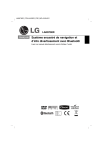
Lien public mis à jour
Le lien public vers votre chat a été mis à jour.